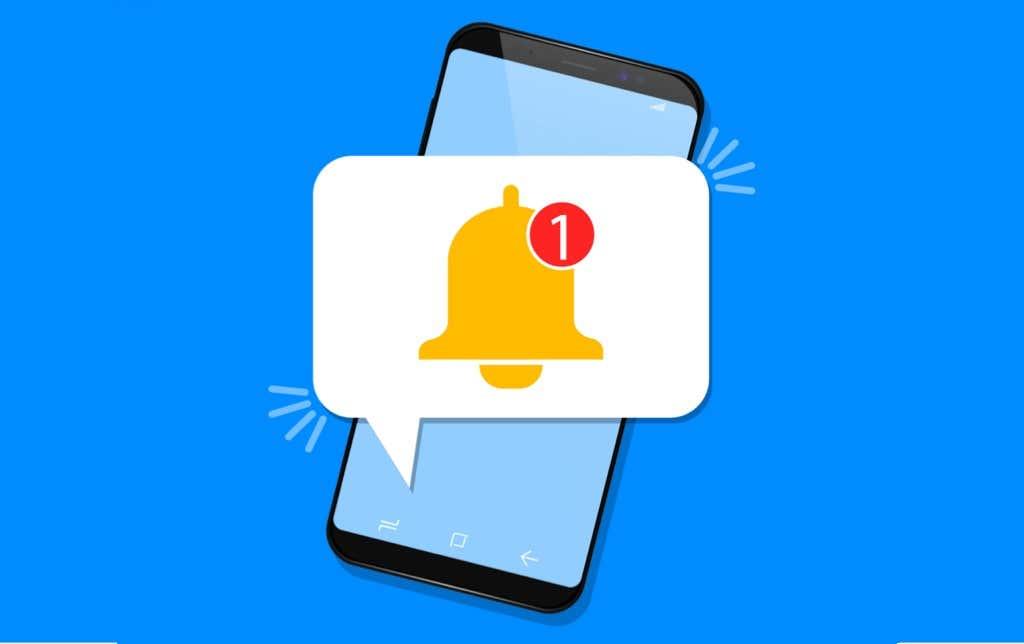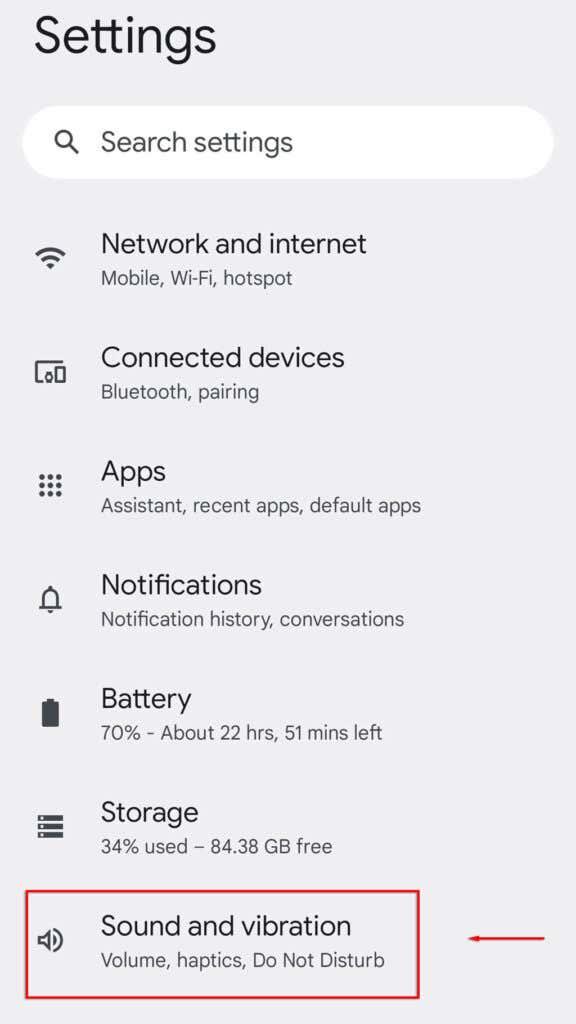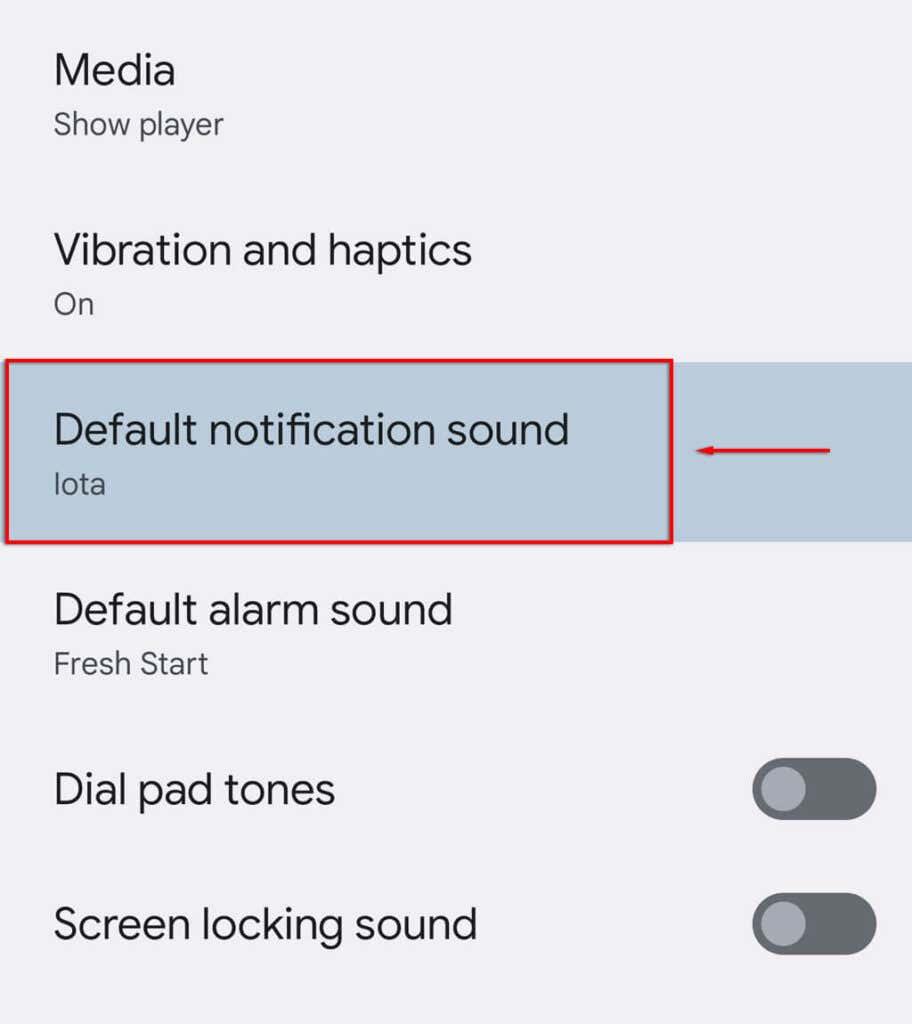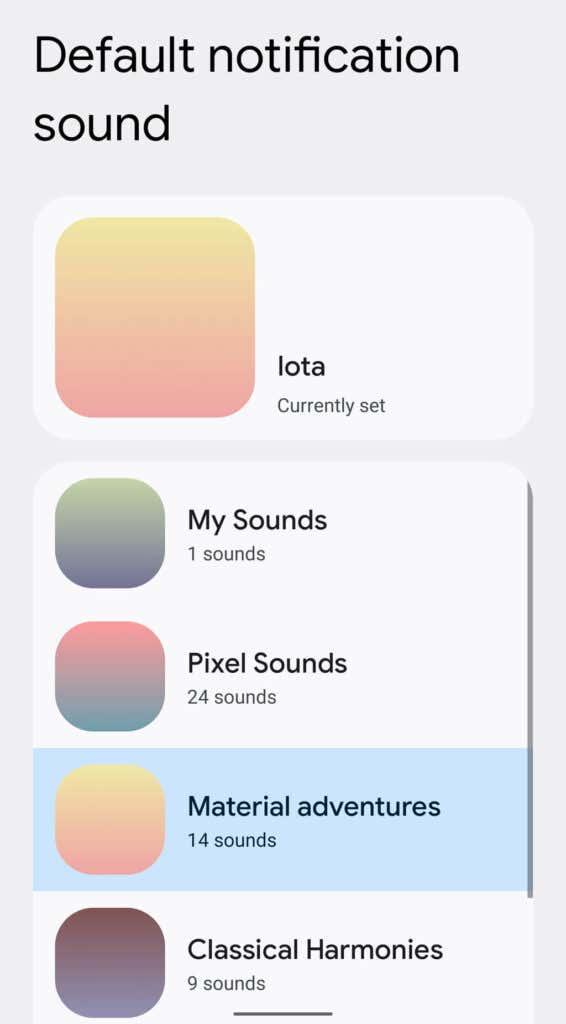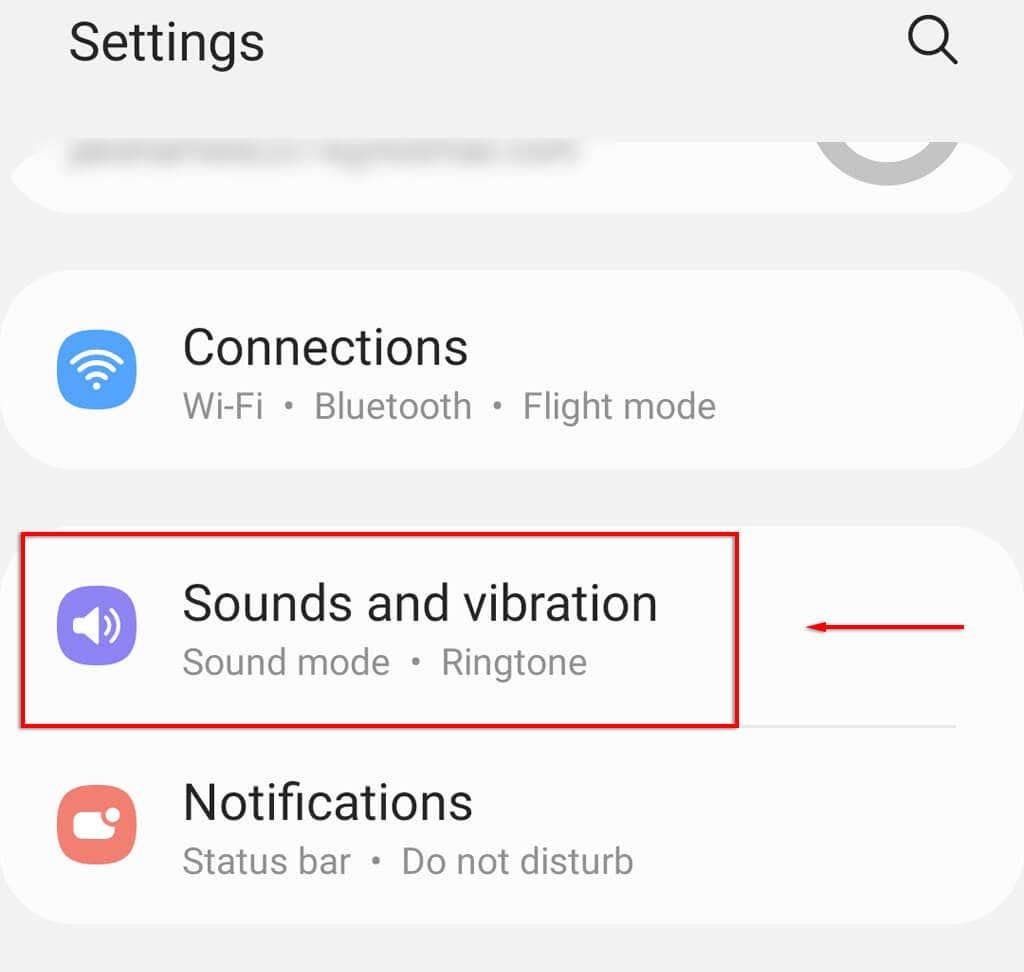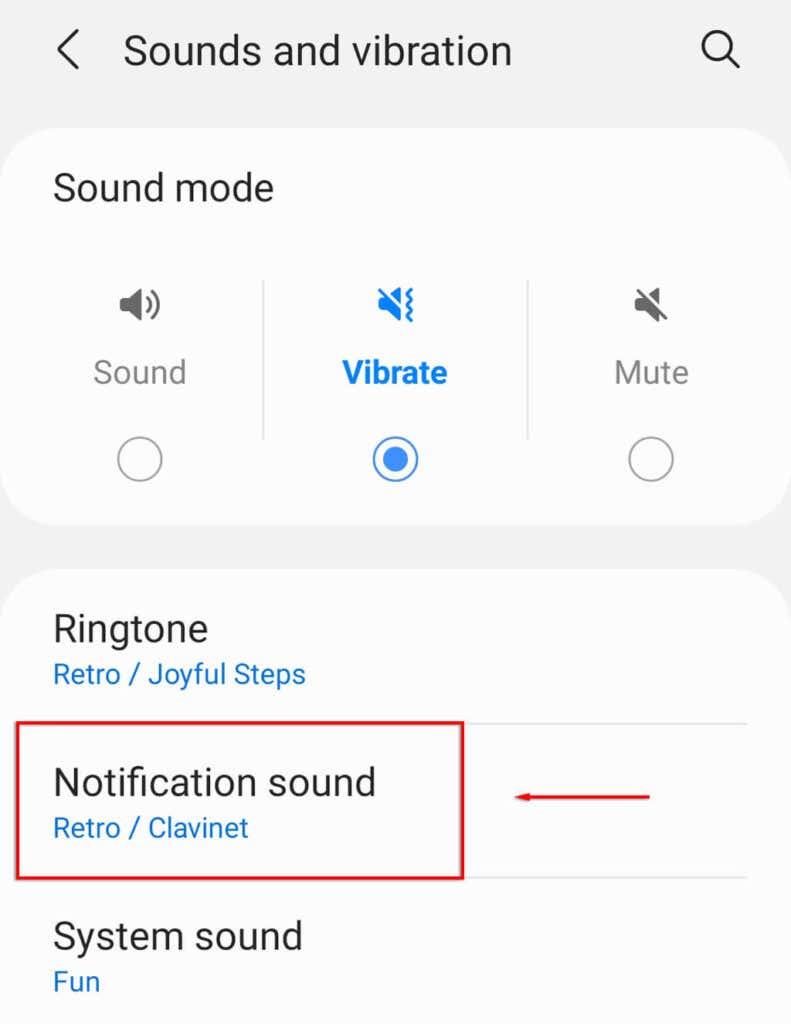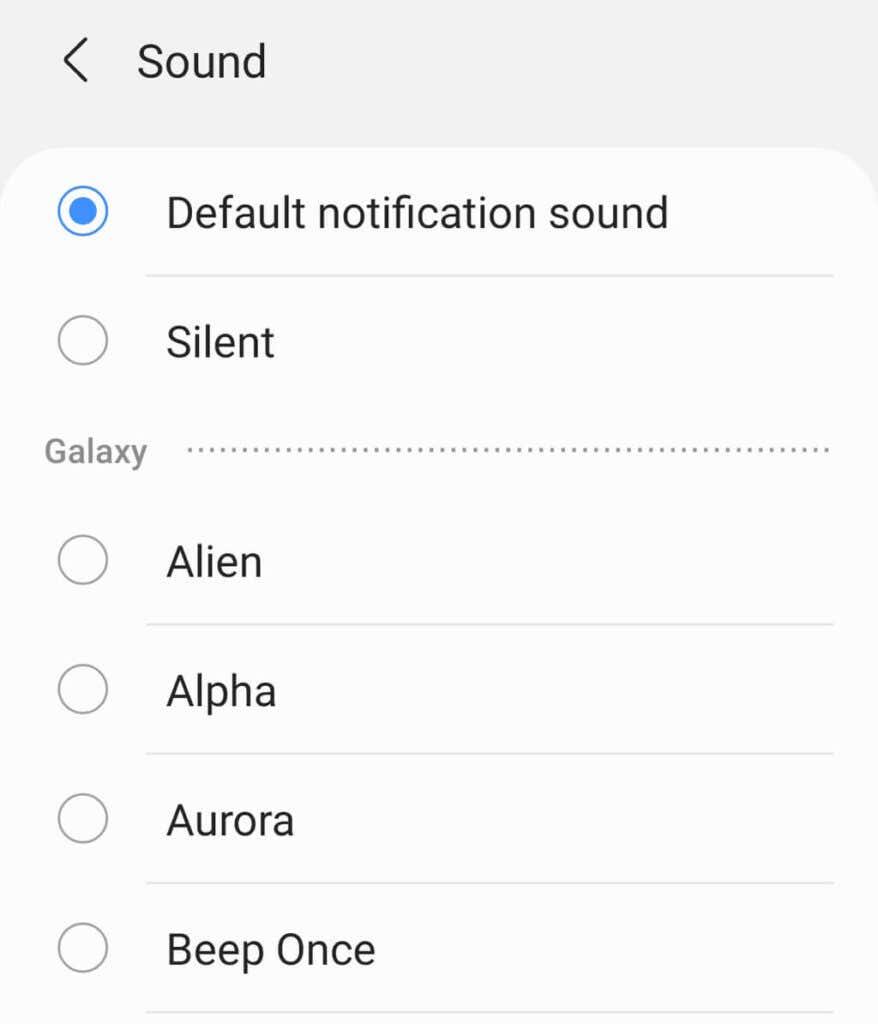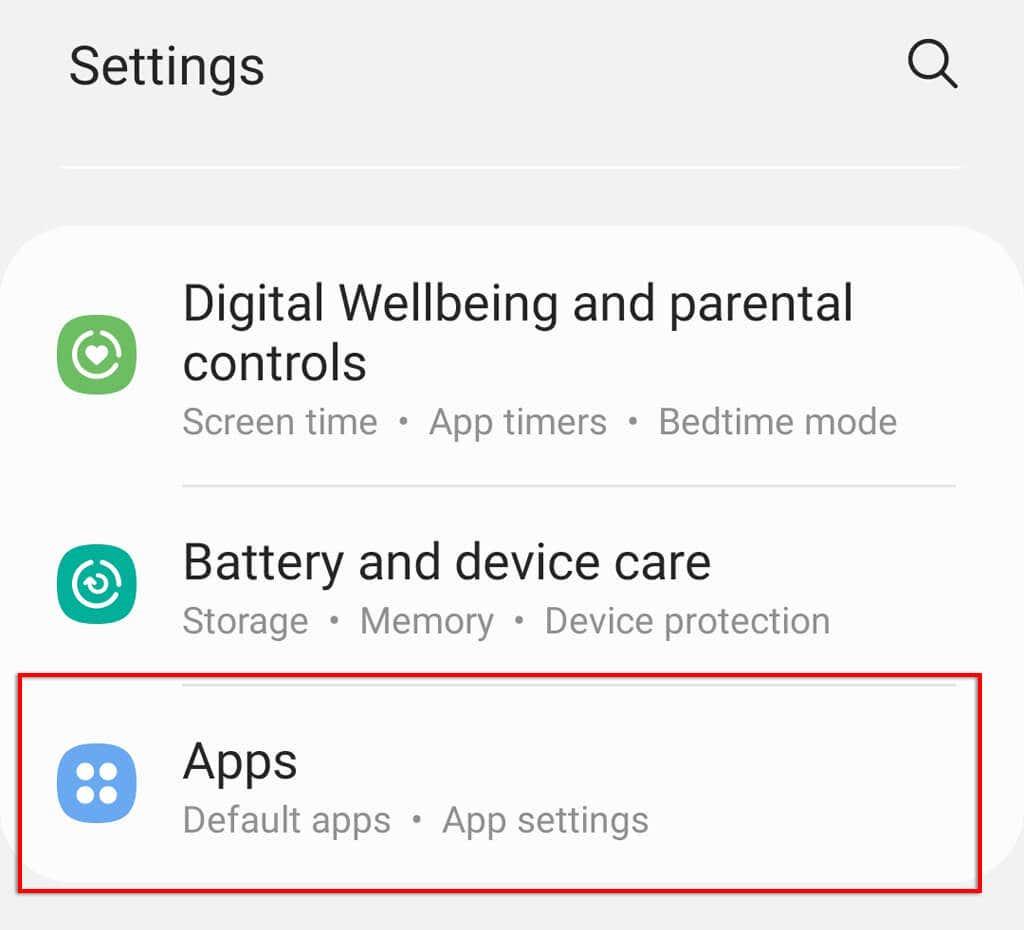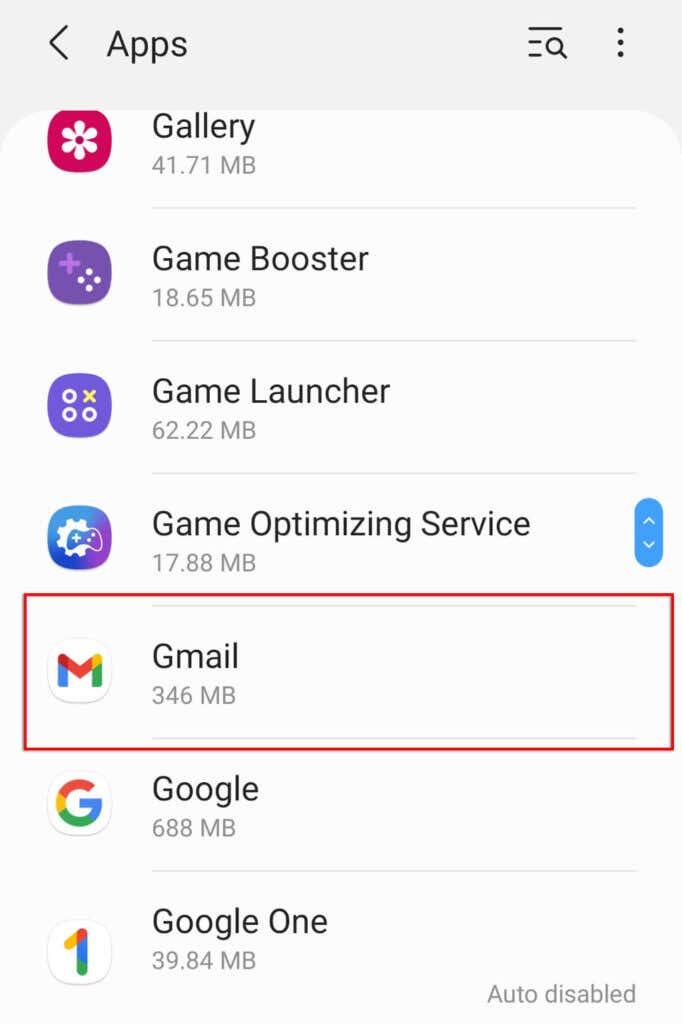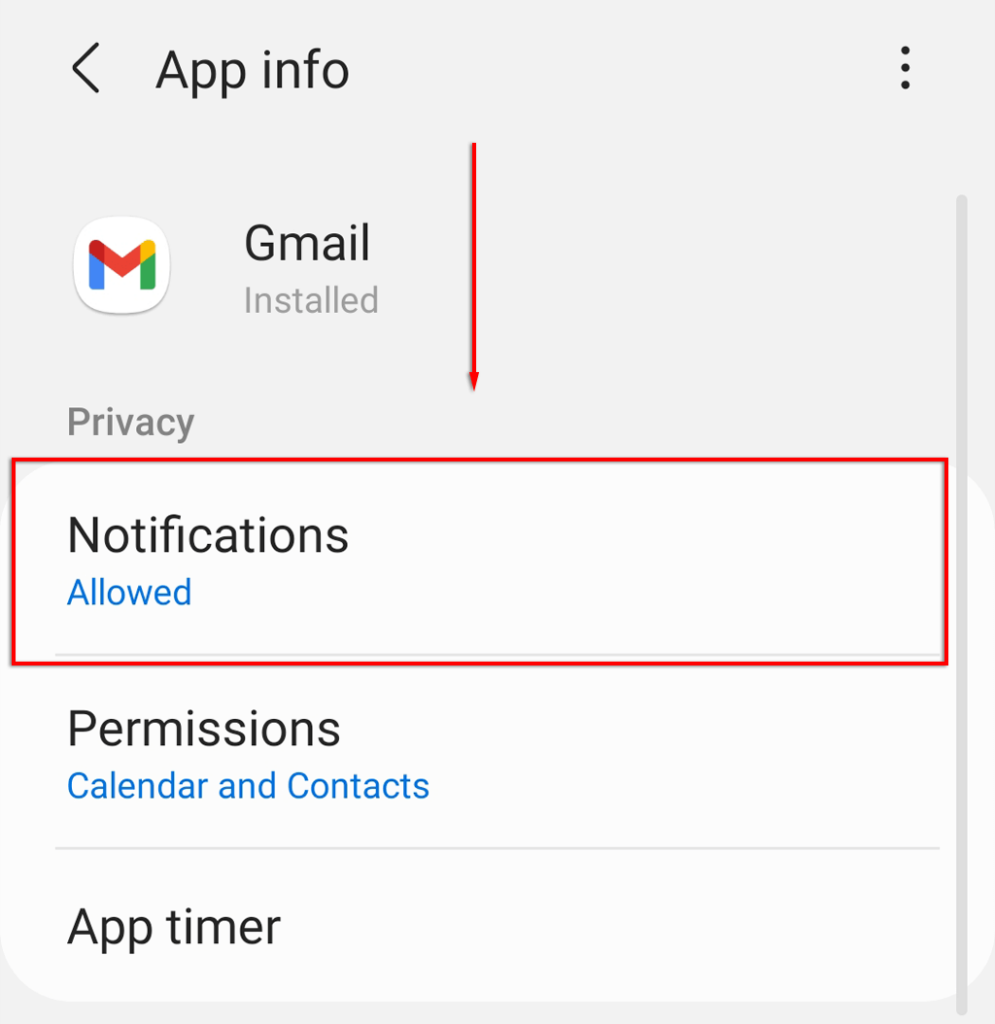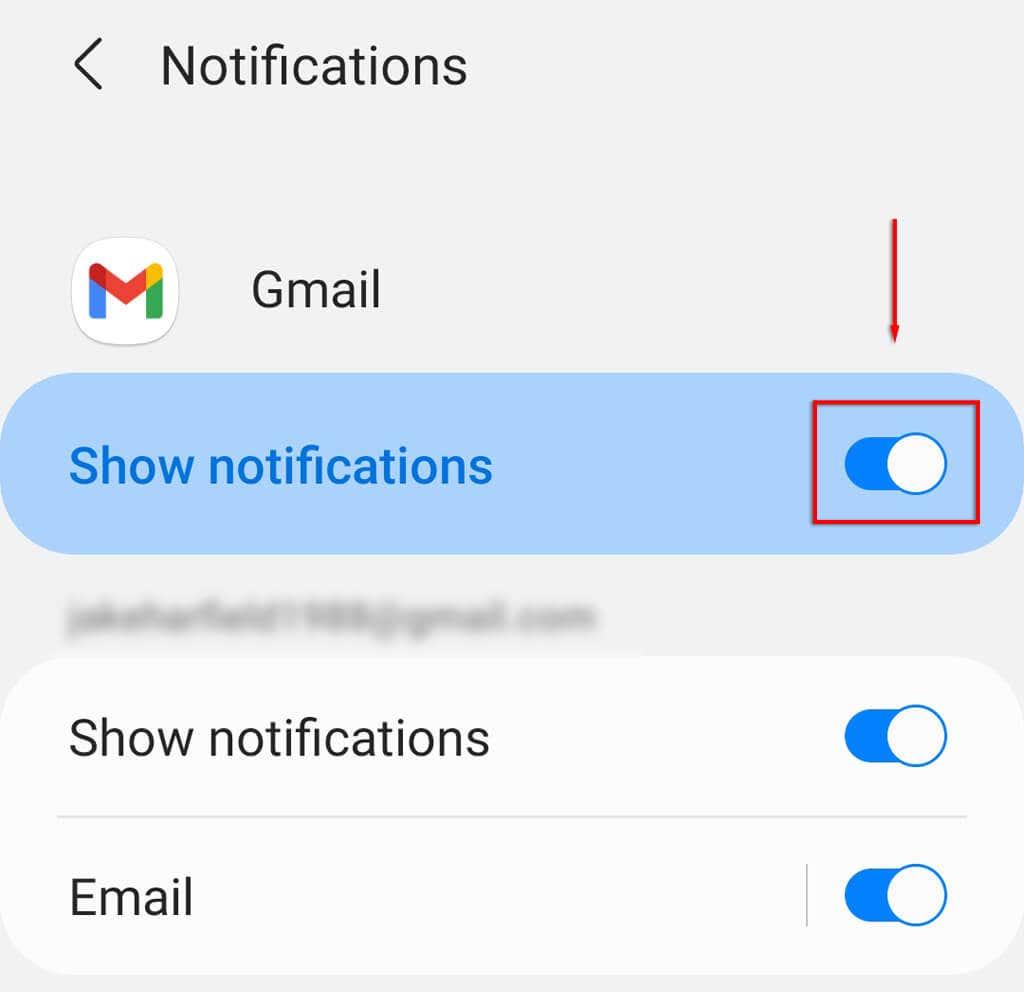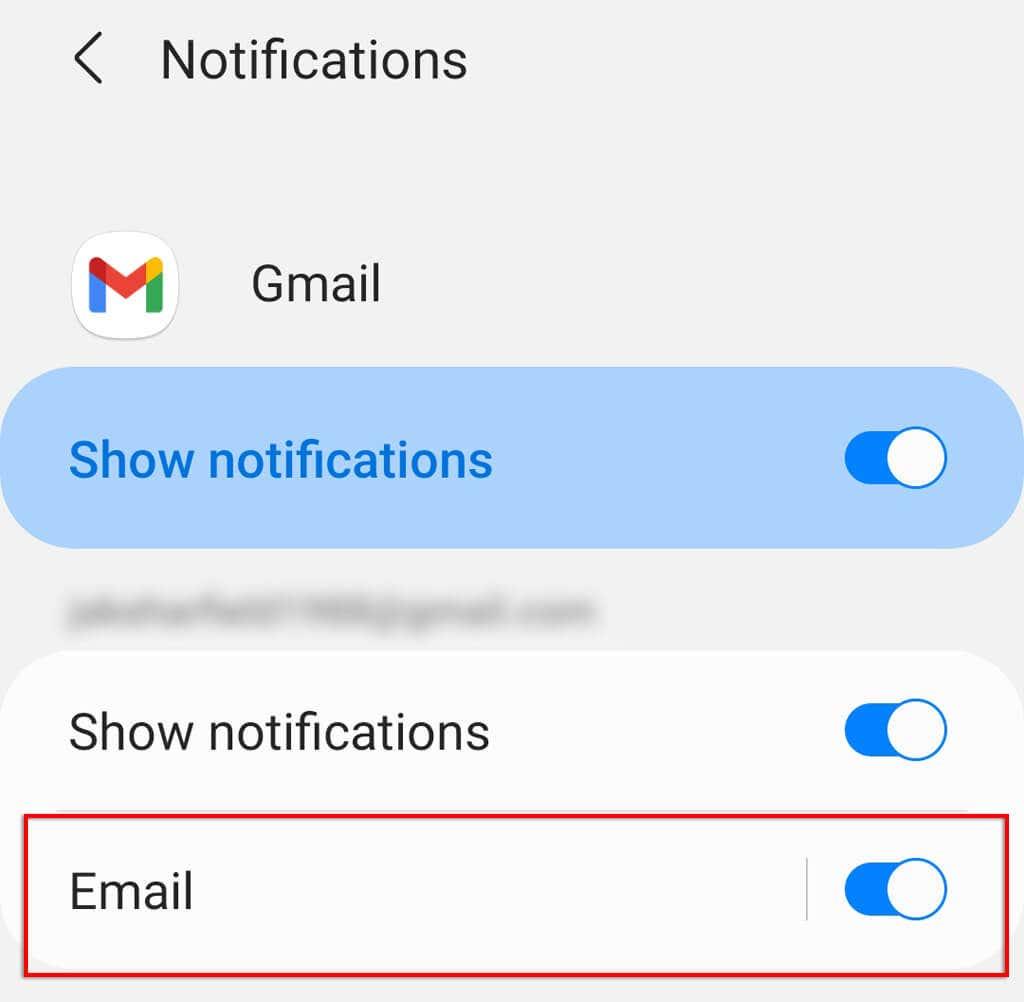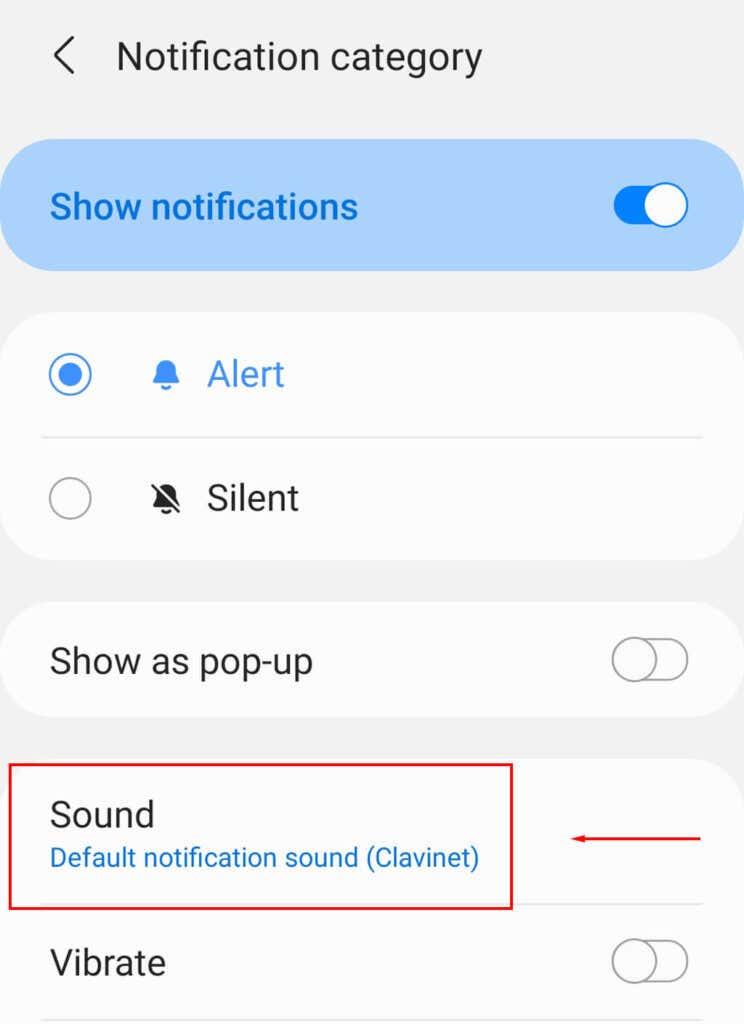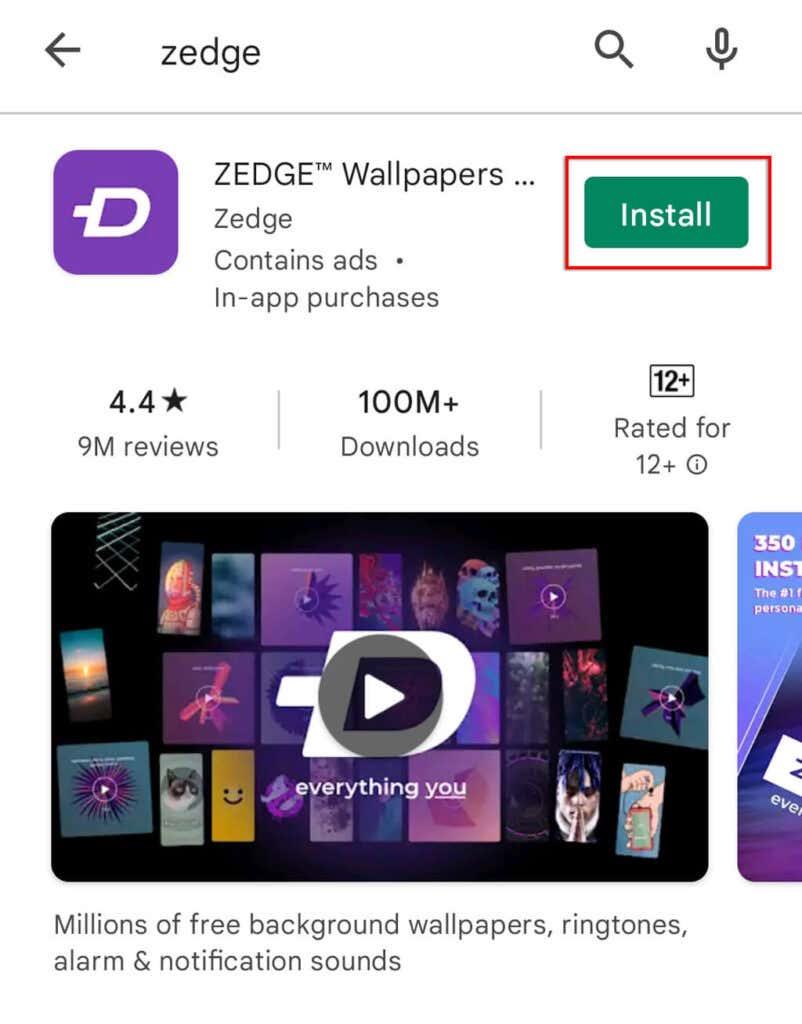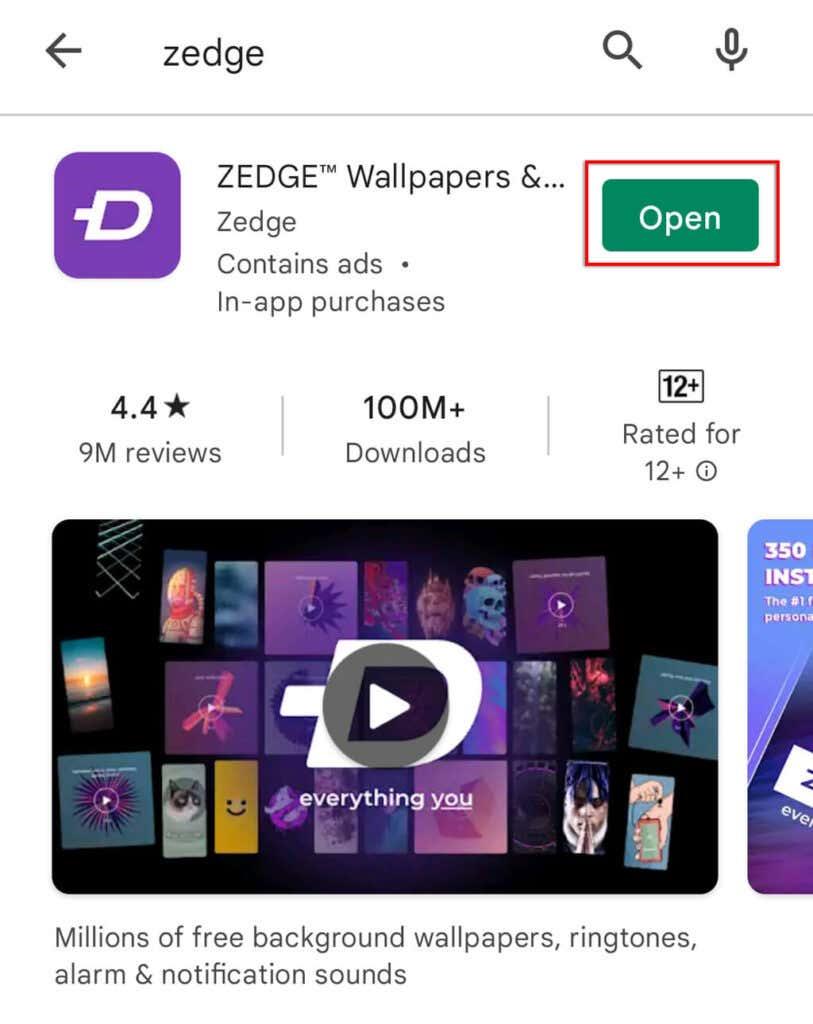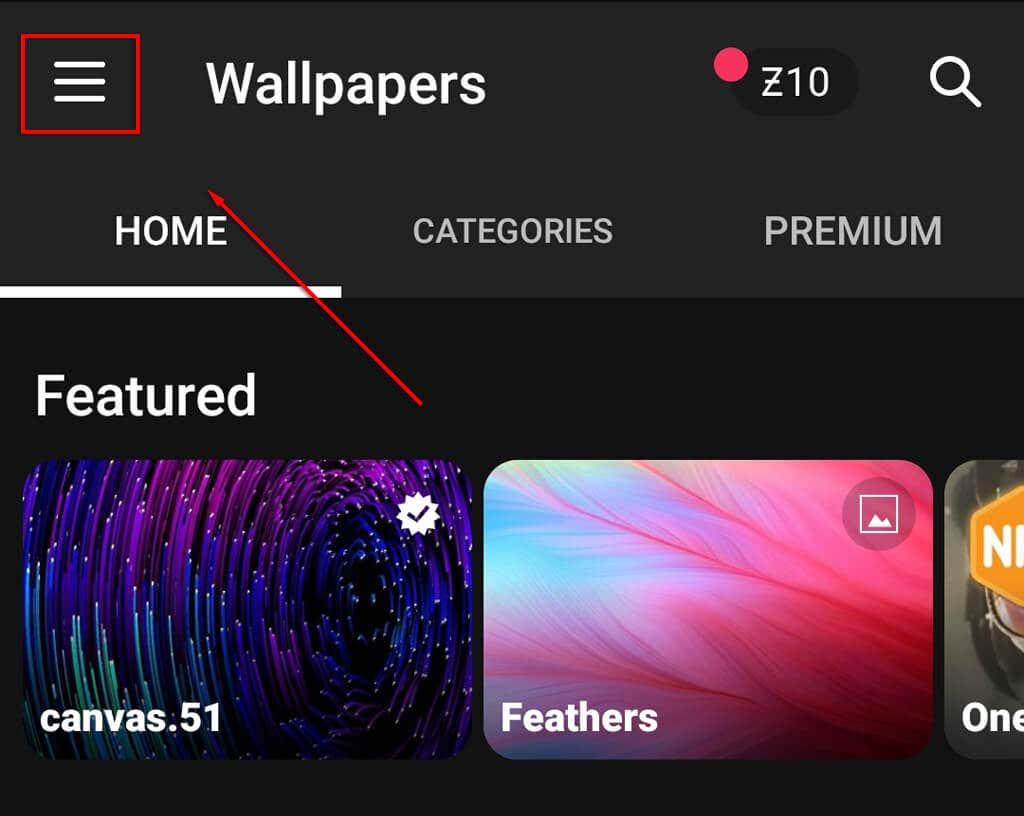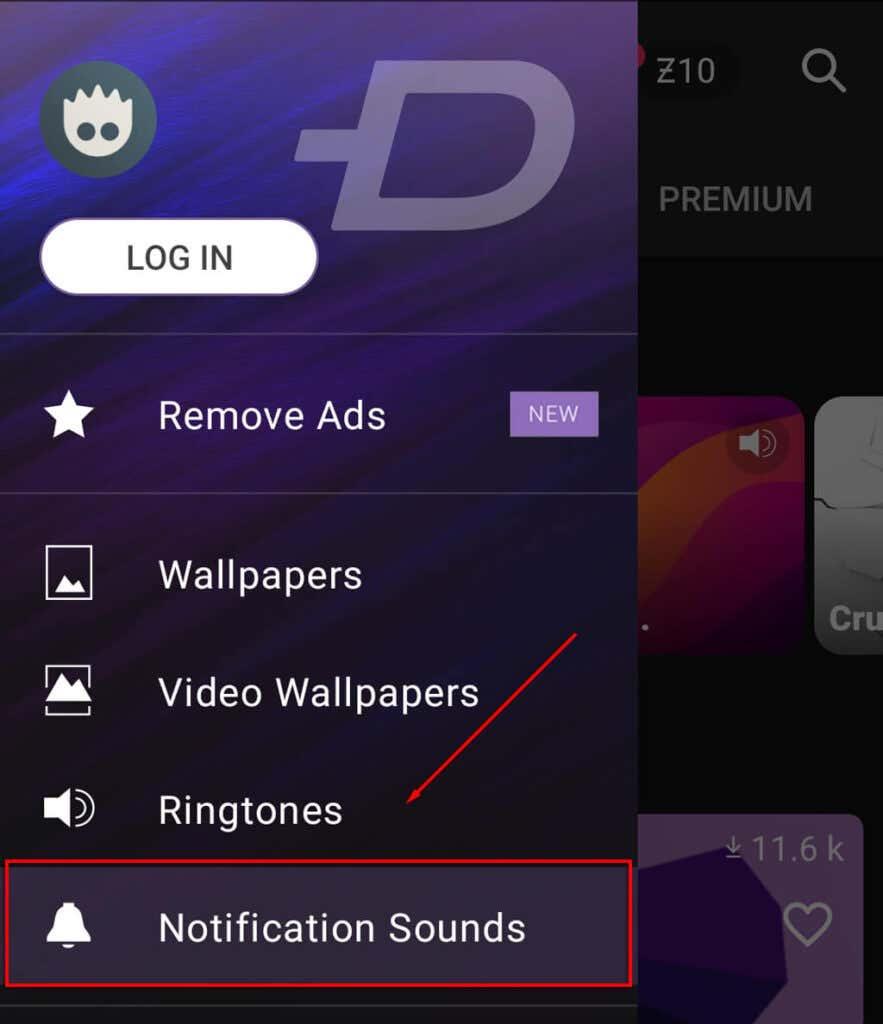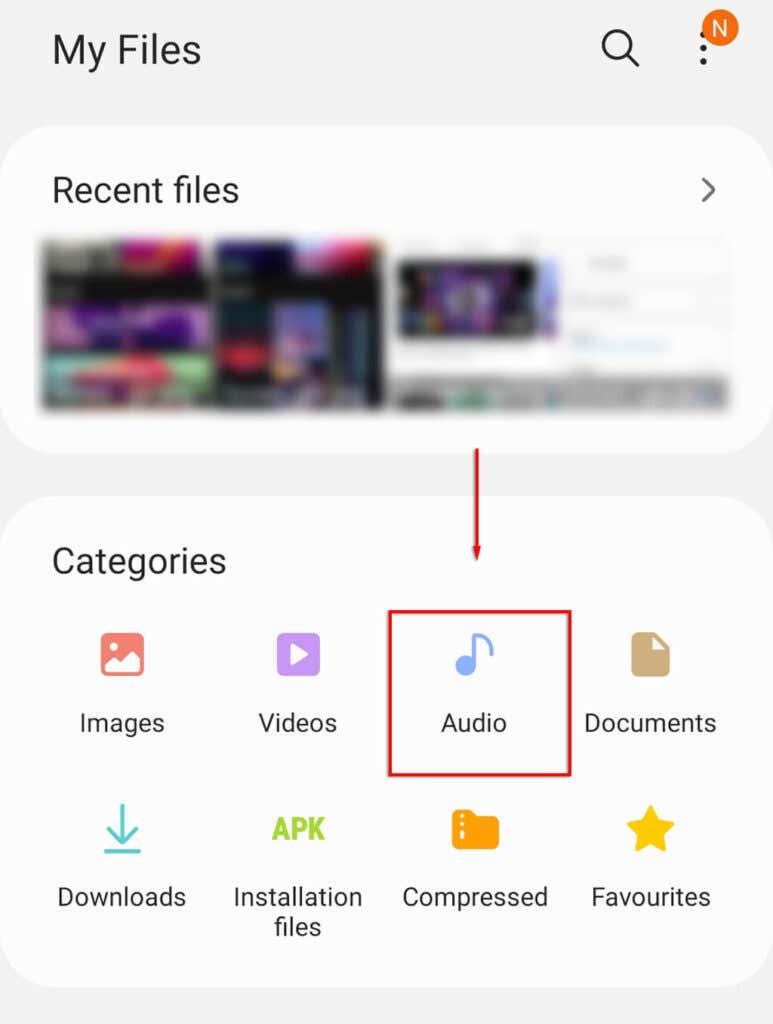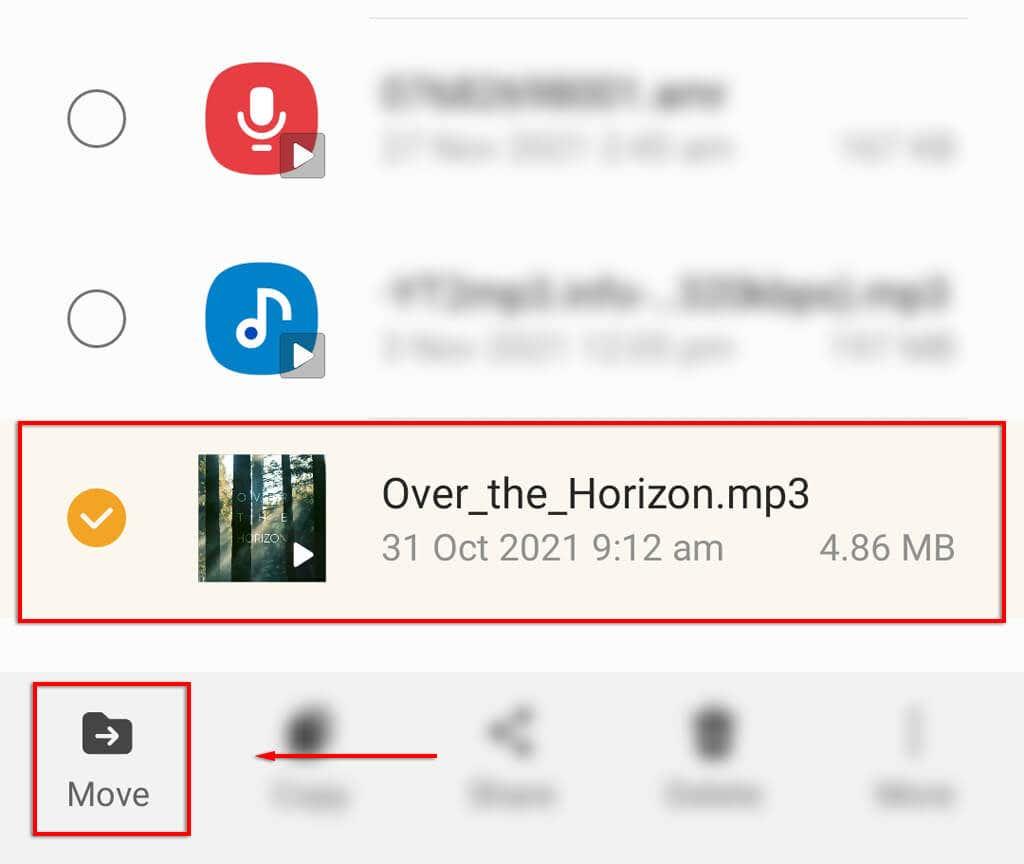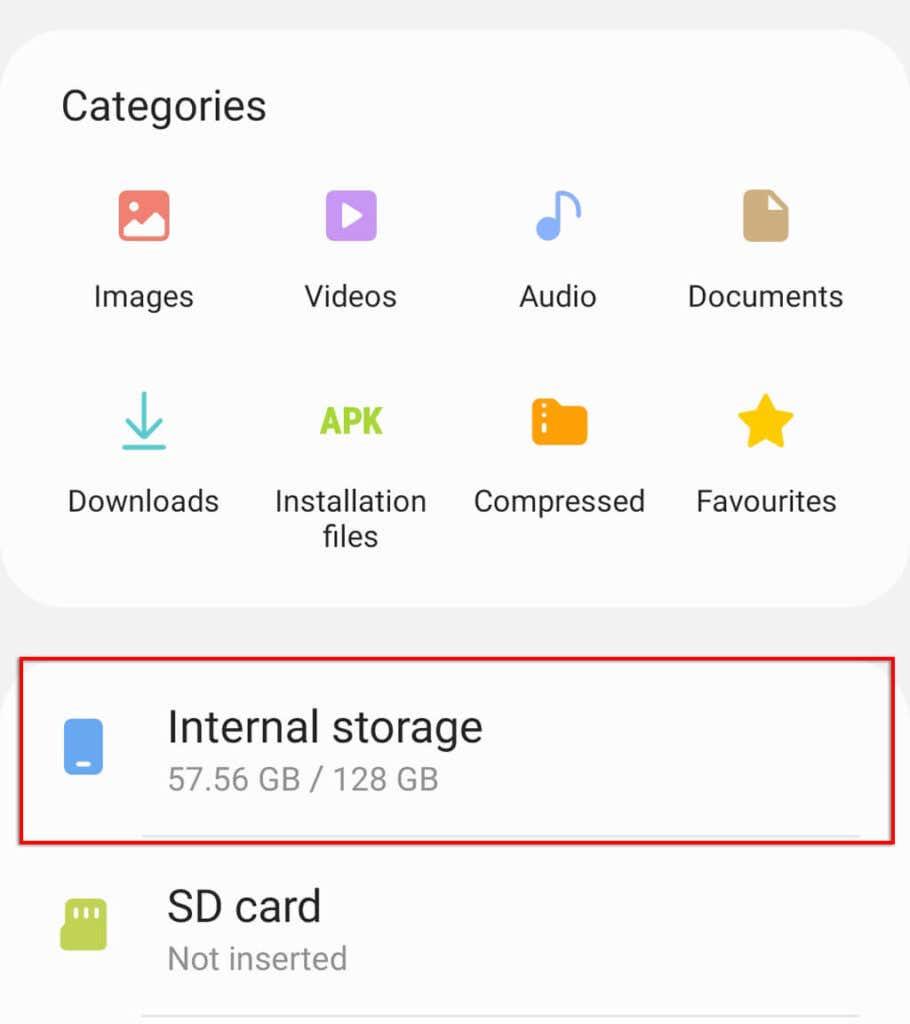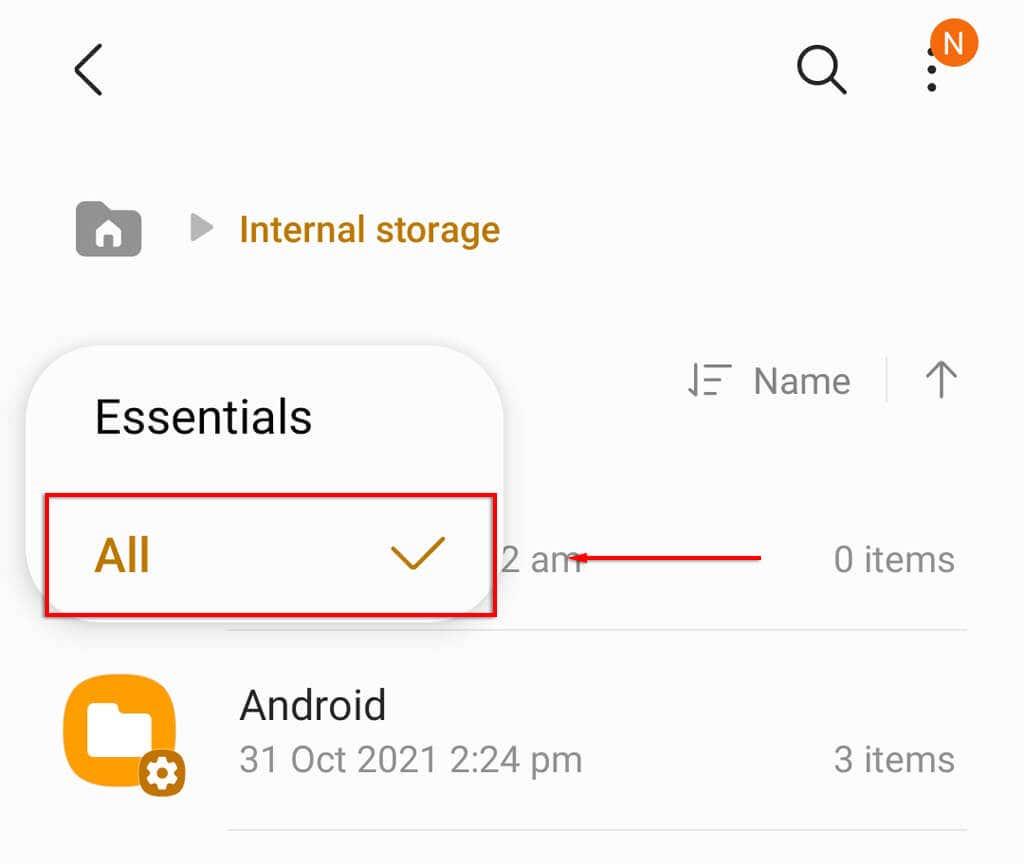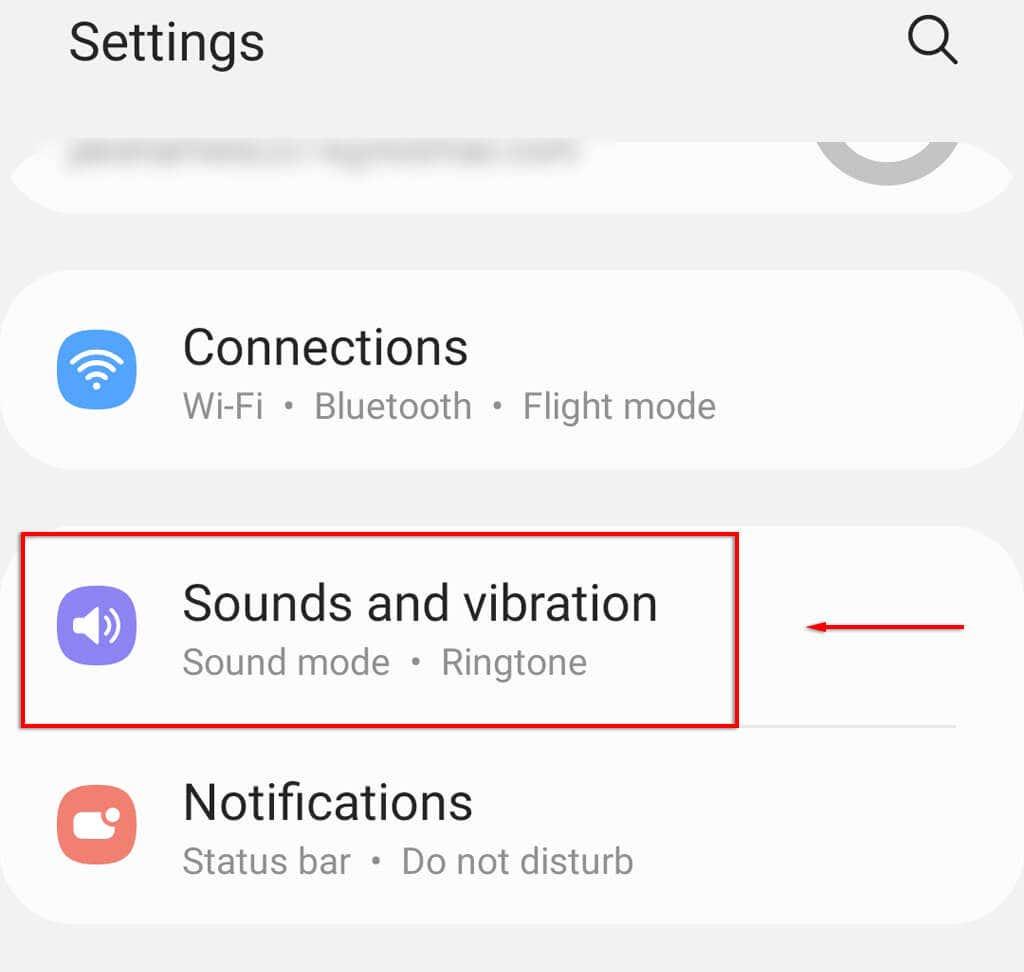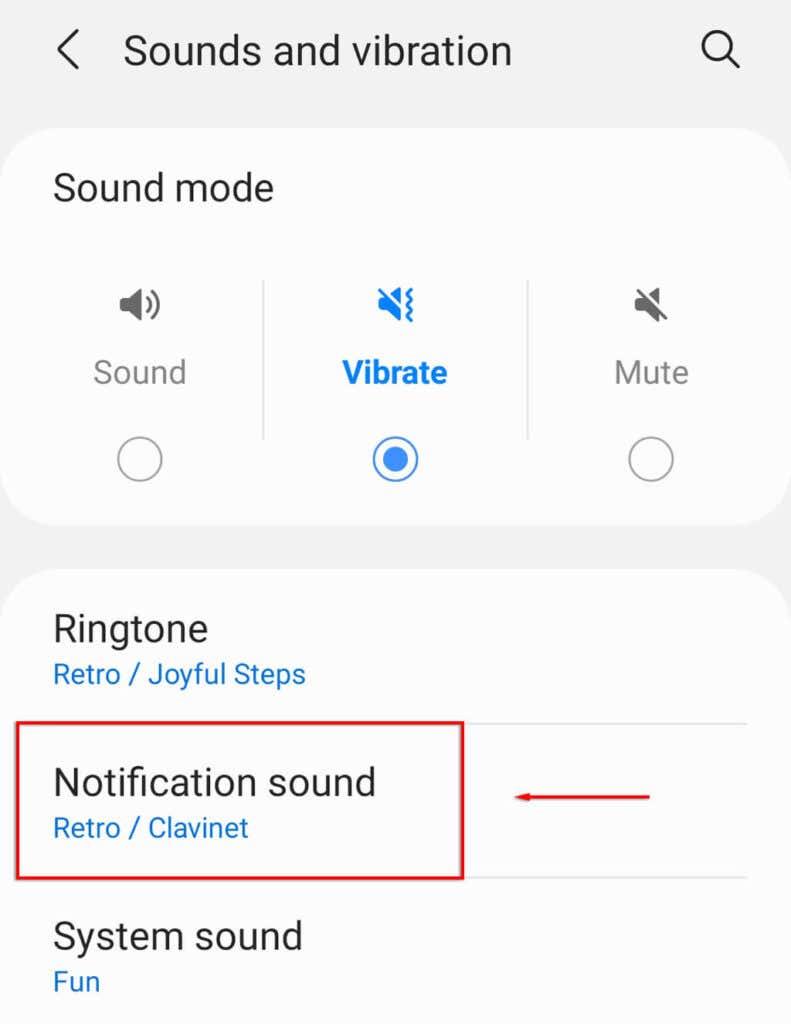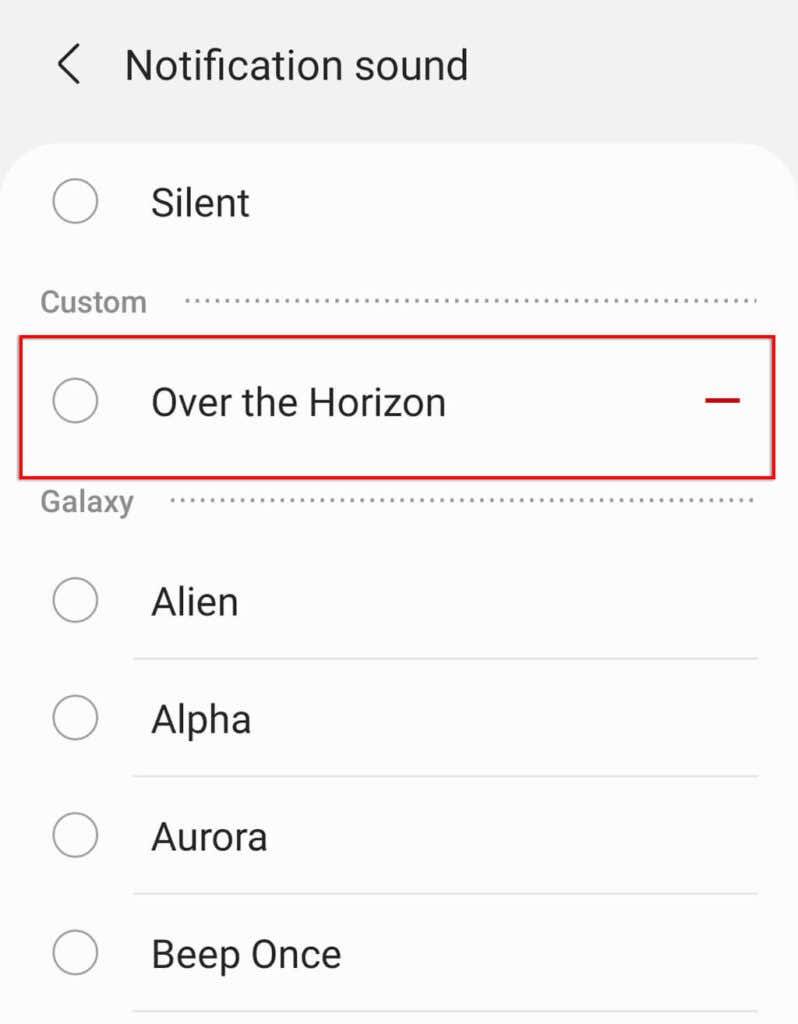Les sons de notification sont certainement utiles, mais ils peuvent commencer à vous énerver après un certain temps. Si vous en avez assez de votre son de notification actuel, ne vous inquiétez pas, il est facile de le changer.
Heureusement, il existe de nombreuses options parmi lesquelles choisir, et vous pouvez même ajouter vos propres sons et personnaliser chaque application individuellement. Cet article explique comment vous pouvez modifier le son de notification par défaut et ajouter vos propres sons sur votre appareil Android.
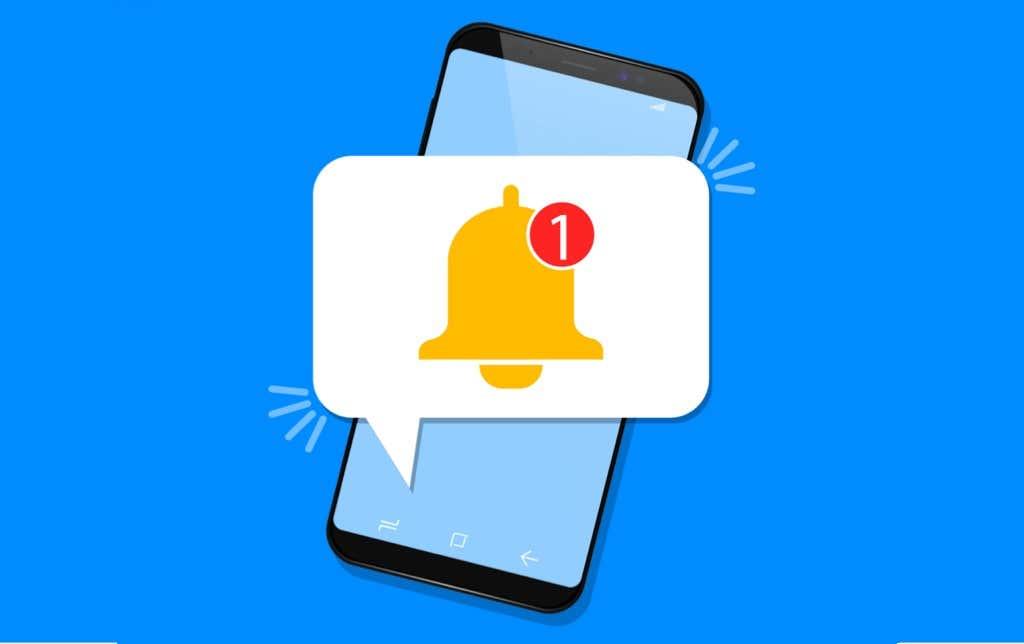
Comment changer le son de notification par défaut sur Android
La méthode de modification du son par défaut dépend du modèle de votre téléphone et de la version d'Android que vous utilisez. Pour cette raison, nous décrirons ci-dessous le processus pour Google Pixel, Samsung Galaxy et OnePlus.
Pour modifier le son de notification Android par défaut sur un Google Pixel :
- Ouvrez Paramètres .
- Sélectionnez Son et vibration .
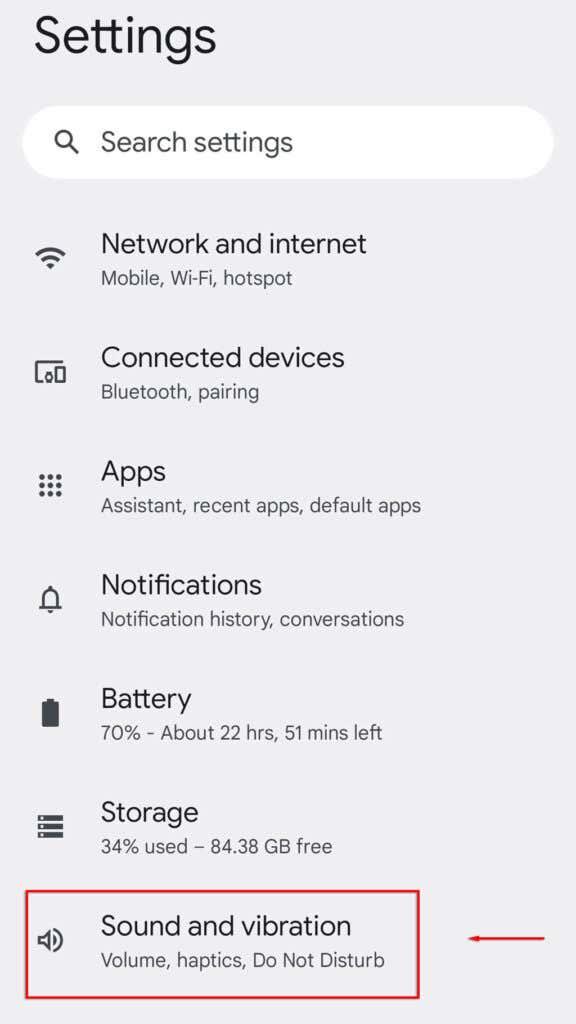
- Appuyez sur Son de notification par défaut .
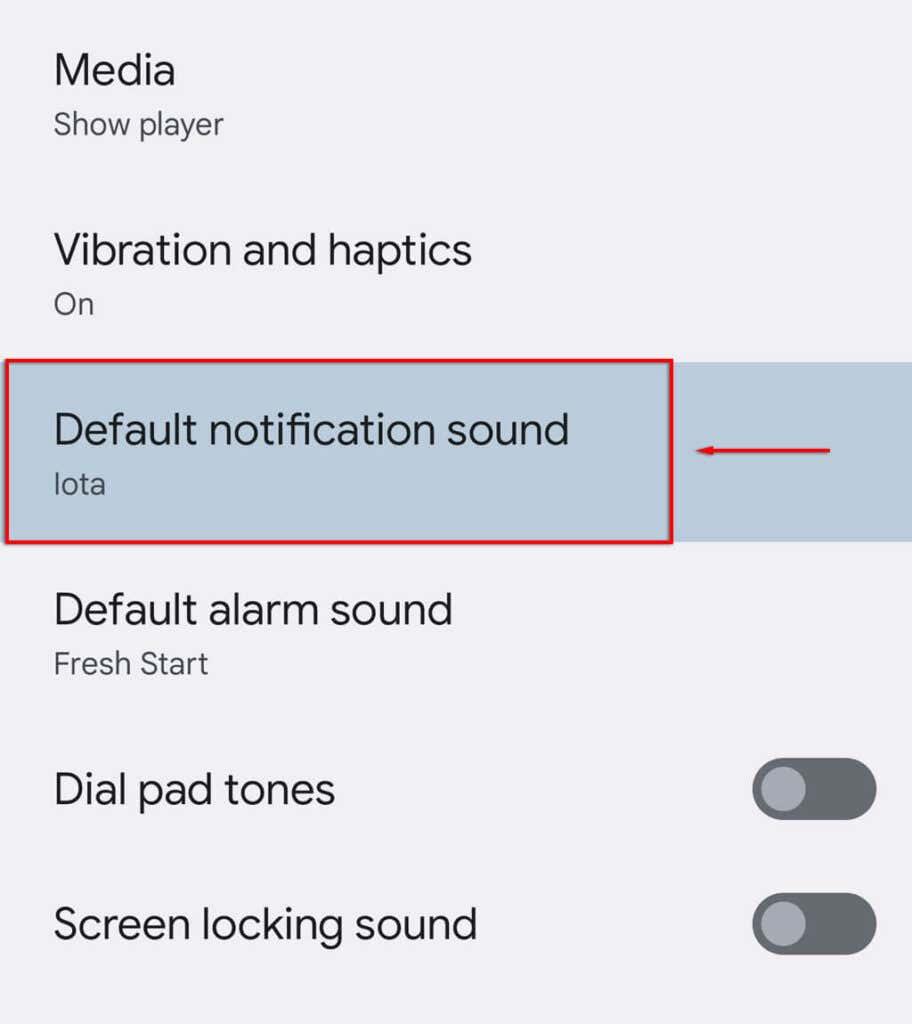
- Vous devriez maintenant pouvoir faire défiler les sonneries disponibles par défaut sur votre Pixel. Appuyez simplement sur l'un d'entre eux pour le rendre actif.
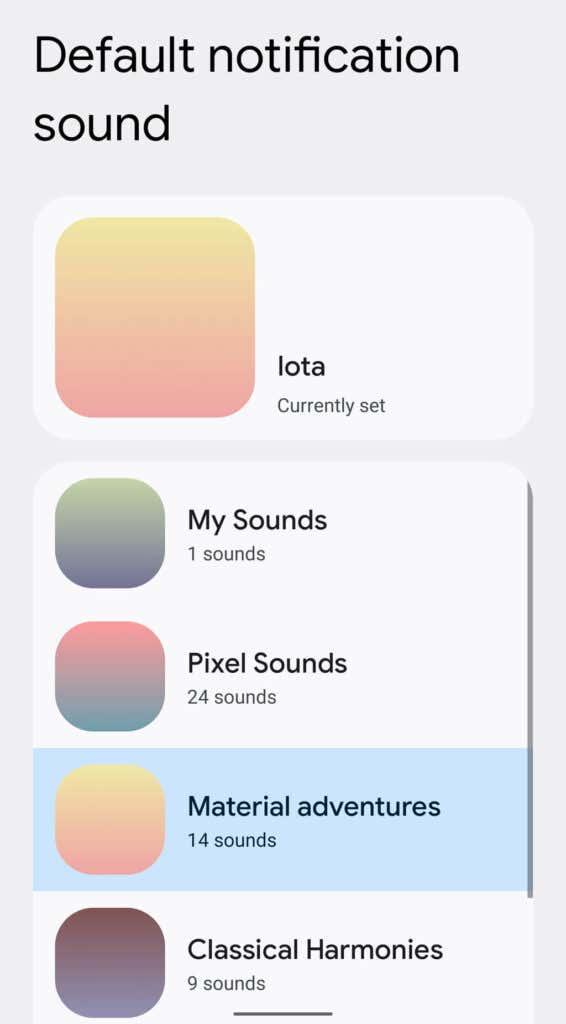
Pour modifier le son de notification Android par défaut sur un Samsung Galaxy :
- Ouvrez Paramètres .
- Appuyez sur Sons et vibrations .
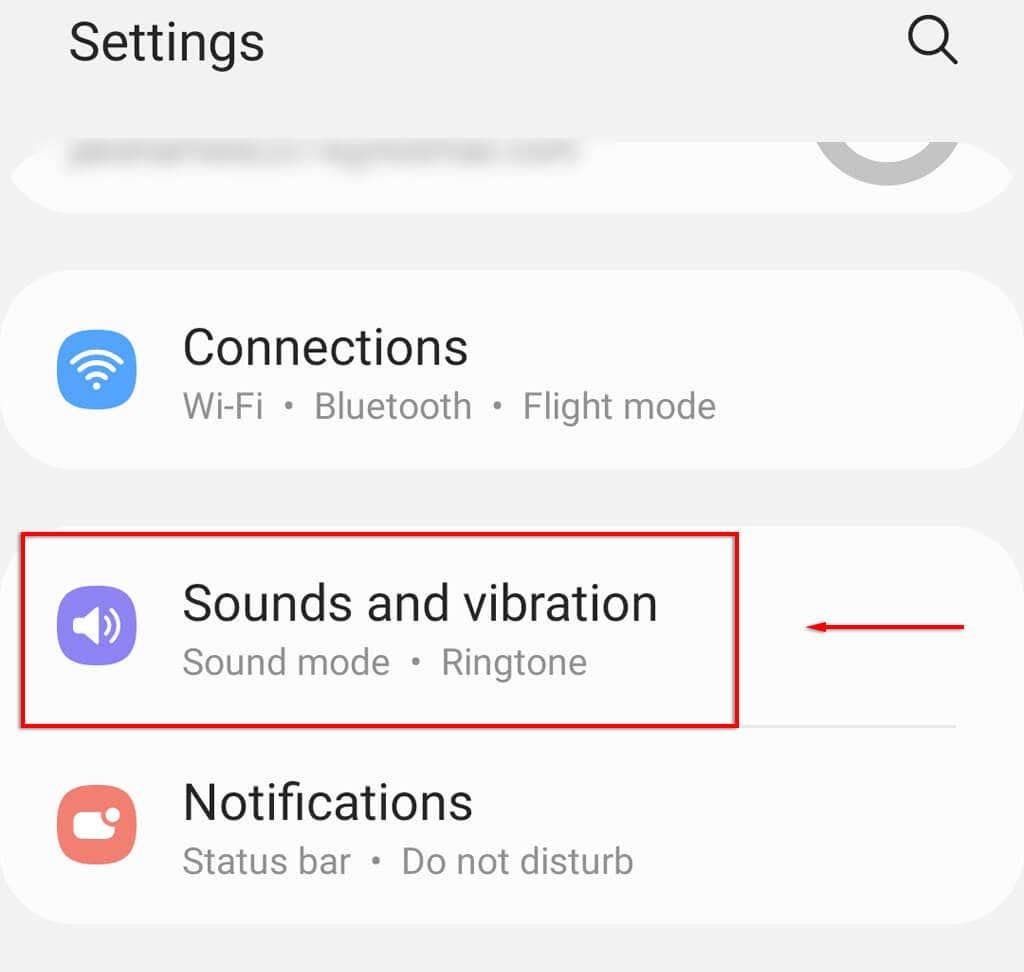
- Appuyez sur Son de notification .
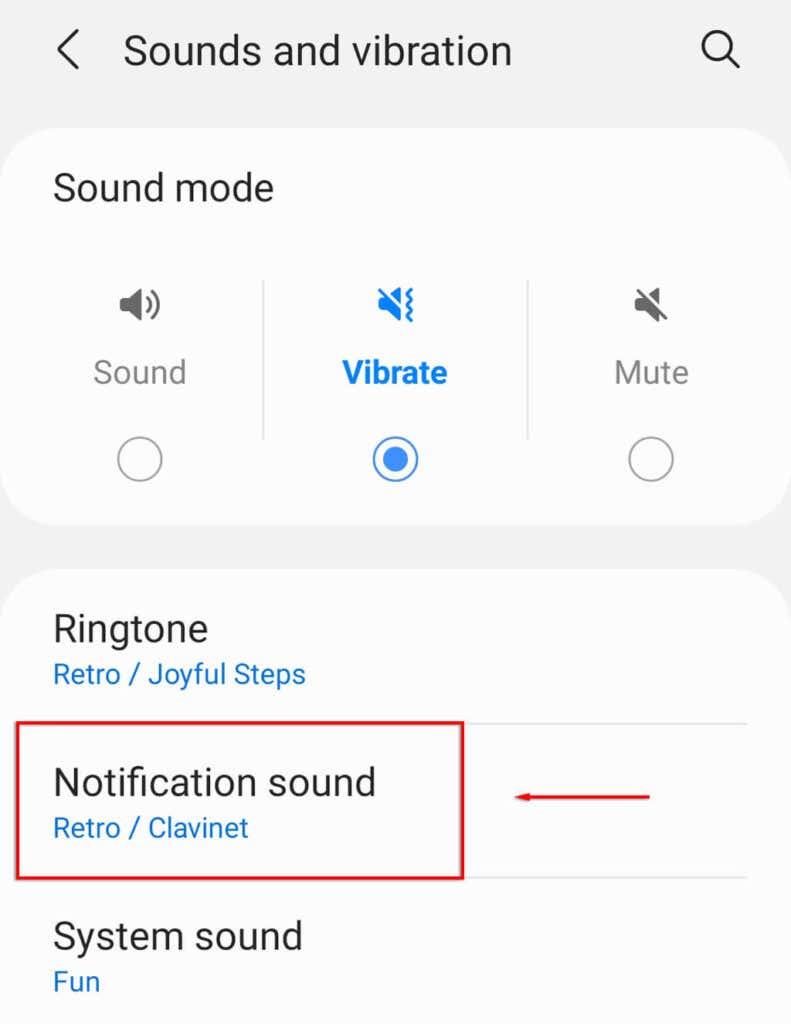
- Vous devriez maintenant pouvoir faire défiler les différentes tonalités disponibles sur votre appareil Samsung. Ensuite, appuyez simplement sur un pour l'activer.
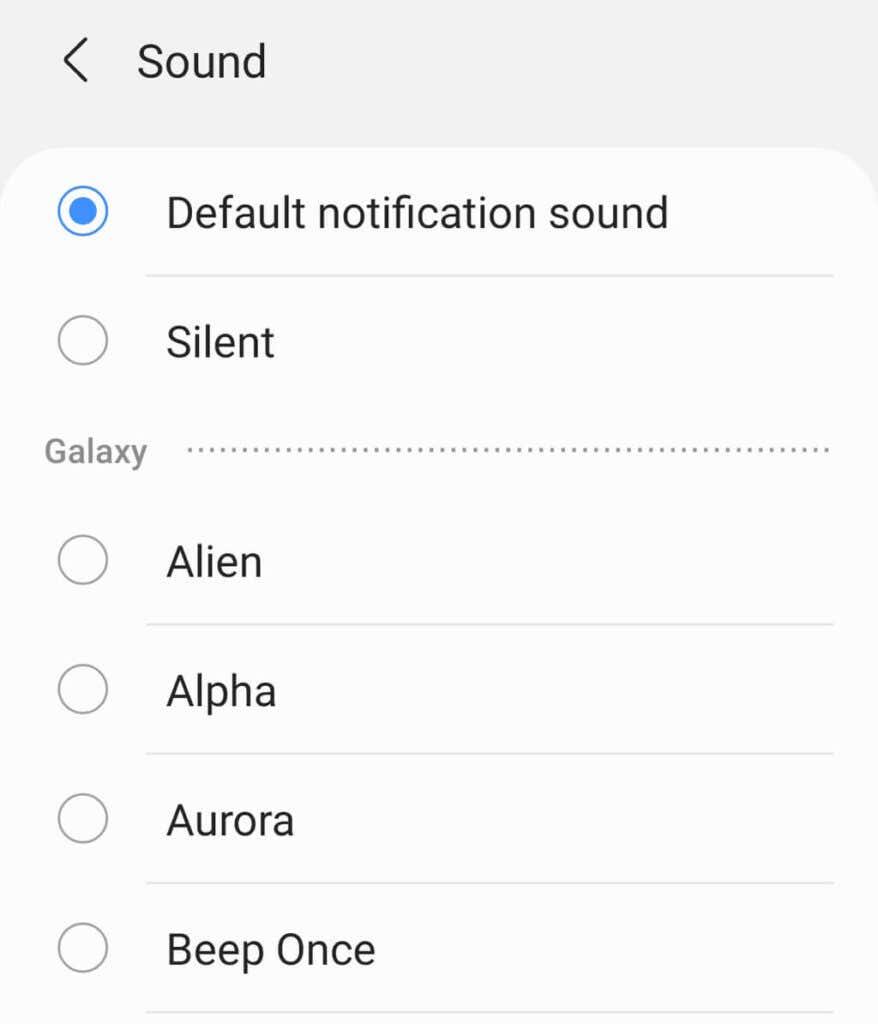
Pour modifier les paramètres de notification Android par défaut sur un appareil OnePlus :
- Ouvrez Paramètres .
- Appuyez sur Sons et vibrations .
- Appuyez sur Son et vibration de notification .
- Vous devriez maintenant voir une liste des bruits disponibles. Appuyez sur l'un d'eux pour le sélectionner comme son actif.
Remarque : Dans ces menus, vous pouvez également modifier votre sonnerie par défaut ainsi que l'option de son système.
Comment changer le son de notification par défaut par application
Les téléphones Android vous permettent de modifier les sons de notification pour chaque application individuellement. Ceci est utile si vous souhaitez un son de notification d'application spécifique pour différentes applications (par exemple, l' application WhatsApp Messenger ou SMS).
Pour modifier la tonalité de notification par défaut d'une application :
- Ouvrez Paramètres > Applications (vous devrez peut-être sélectionner Vos applications en fonction de votre appareil).
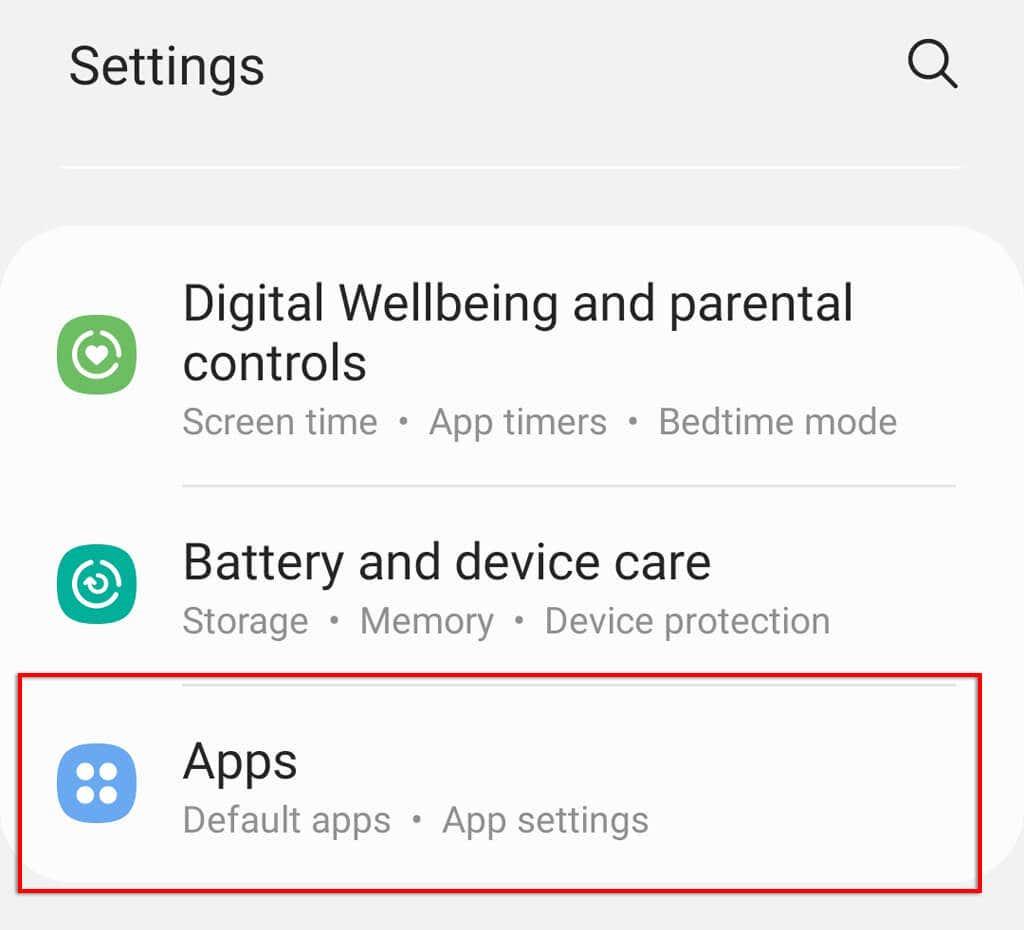
- Sélectionnez l'application souhaitée, par exemple Gmail .
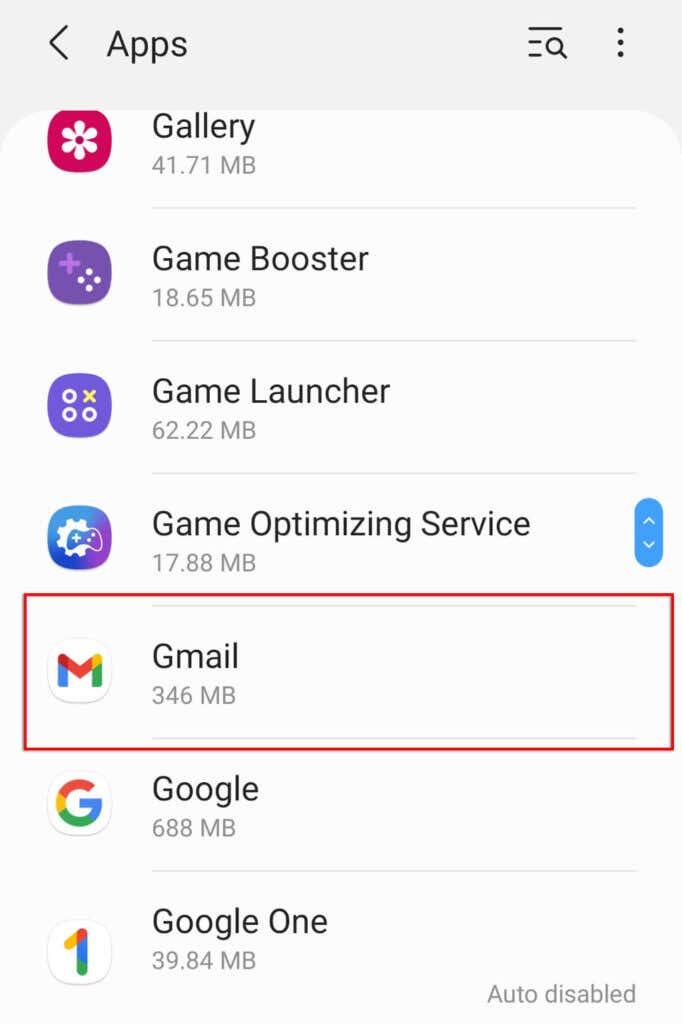
- Appuyez sur Notifications .
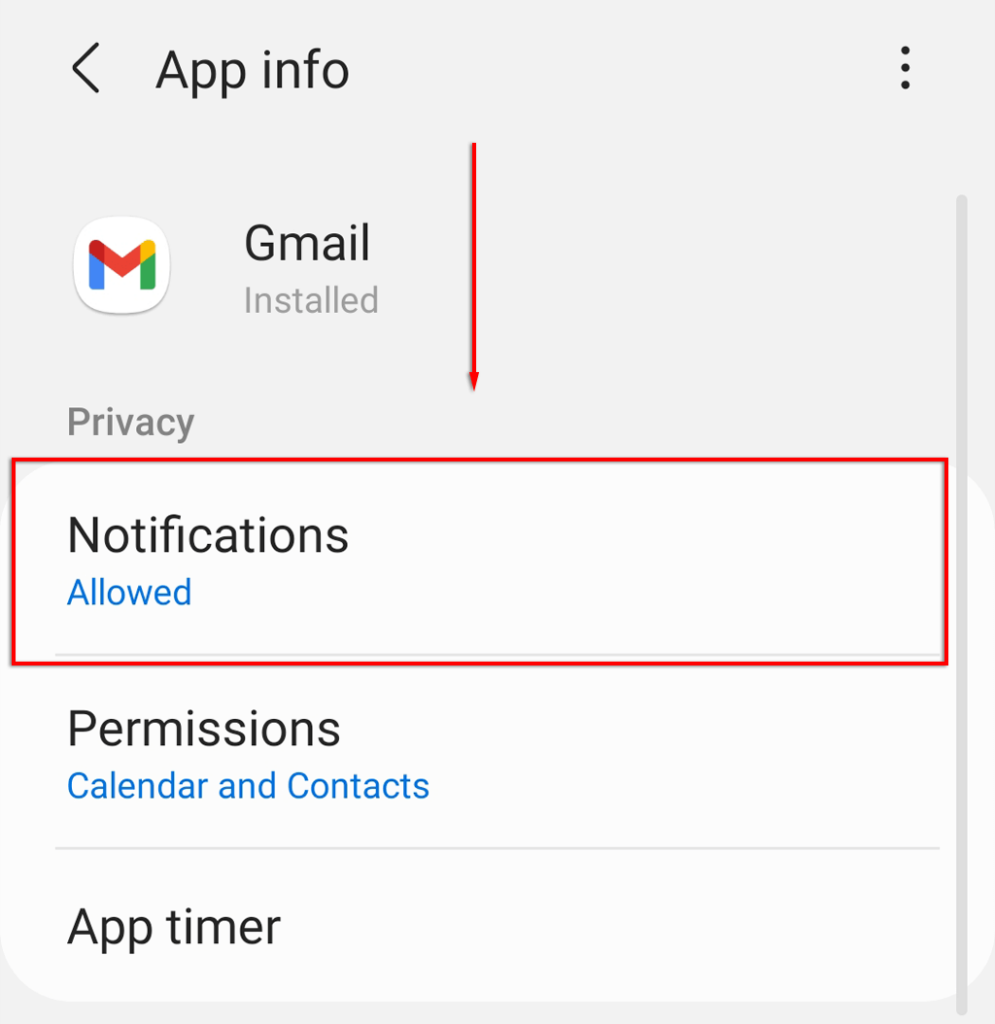
- Activez Afficher les notifications si ce n'est déjà fait.
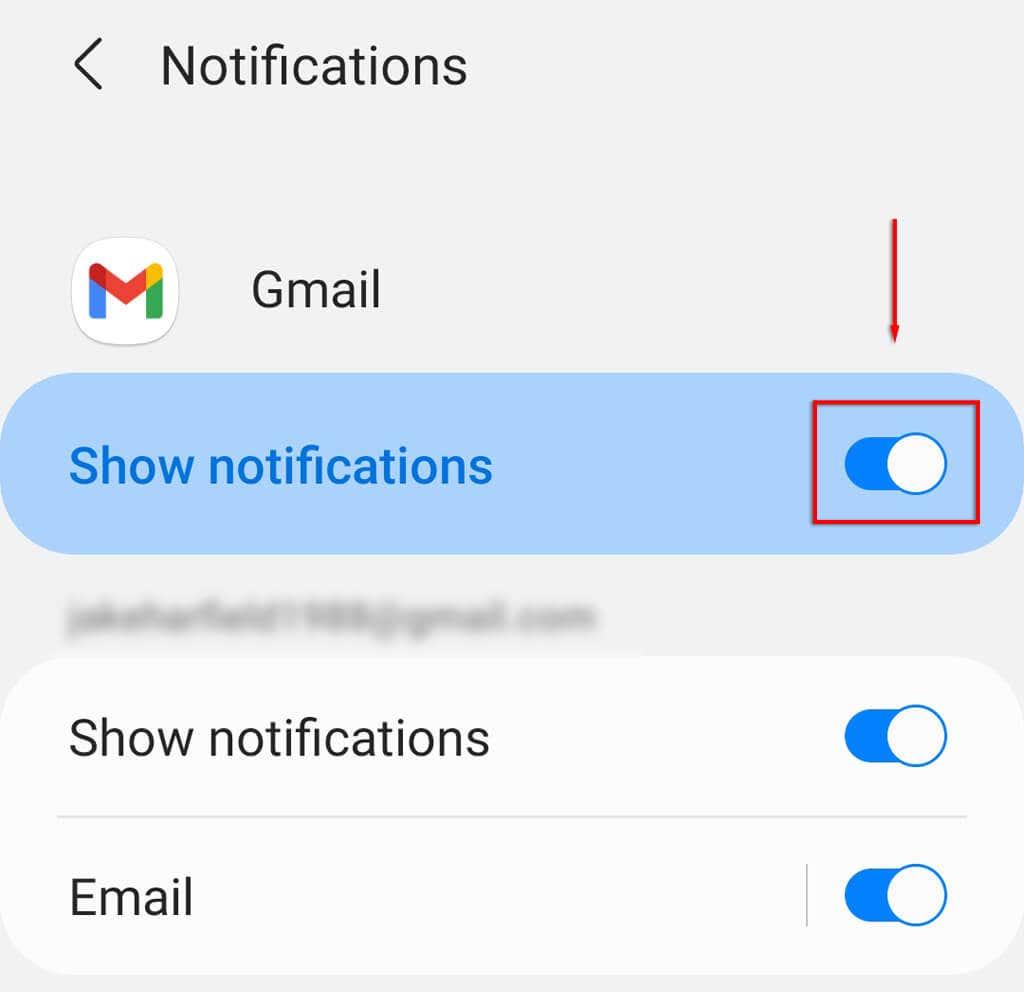
- Faites défiler jusqu'à la catégorie que vous souhaitez modifier. Si vous souhaitez modifier le son de notification par défaut pour l'un de vos comptes de messagerie, sélectionnez E-mail sous ce compte.
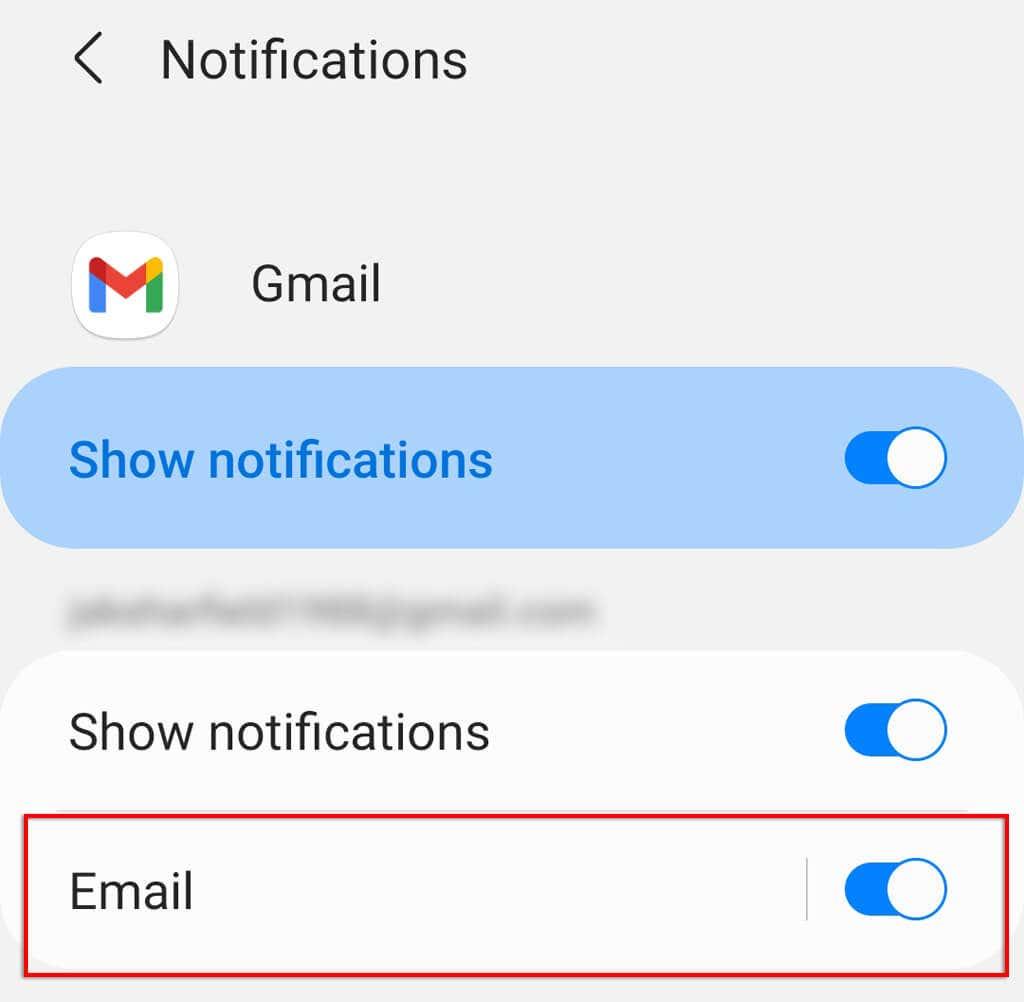
- Sélectionnez Son .
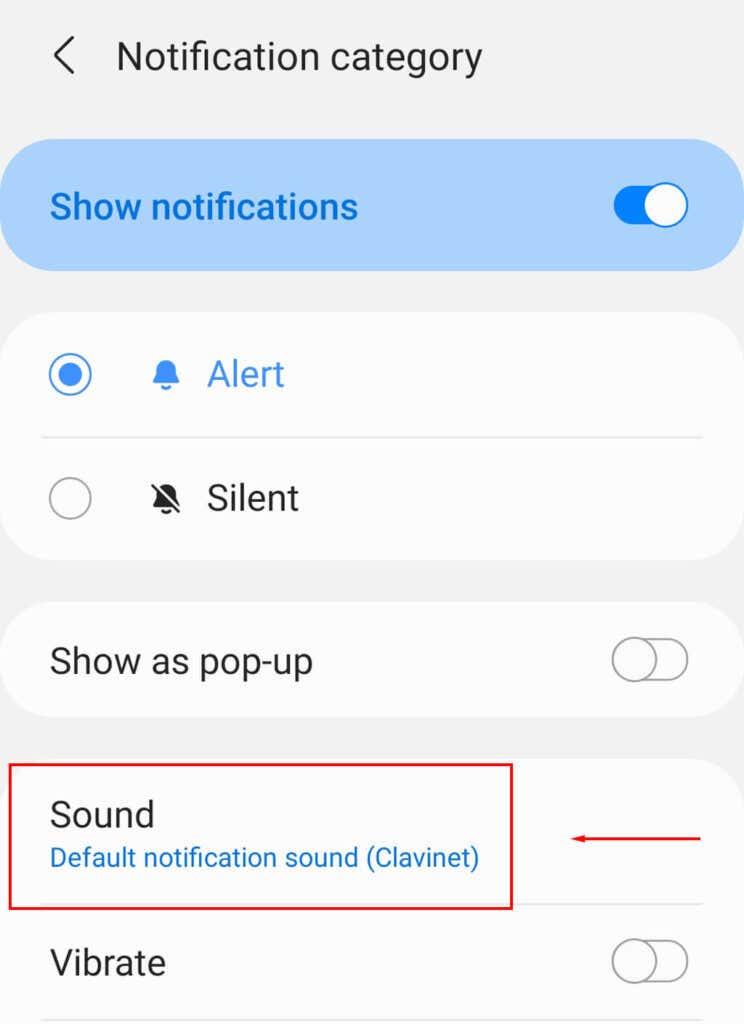
- Vous devriez maintenant pouvoir choisir votre nouveau son dans la liste.
Comment définir un son d'alerte personnalisé dans les paramètres
Peut-être que les sons d'alerte par défaut ne sont tout simplement pas assez bons, ou peut-être que vous voulez un son particulier pour vos notifications. Dans tous les cas, les paramètres système d'Android vous permettent d'utiliser vos propres sons de notification.
Il existe deux manières principales de procéder : en utilisant une application gratuite de sonnerie et de sons telle que Zedge , ou manuellement.
Comment utiliser Zedge pour définir un son de notification personnalisé
Zedge est le moyen le plus simple de trouver et de télécharger différents sons de notification. Pour utiliser Zedge :
- Ouvrez le Google Play Store et recherchez Zedge .
- Appuyez sur Installer .
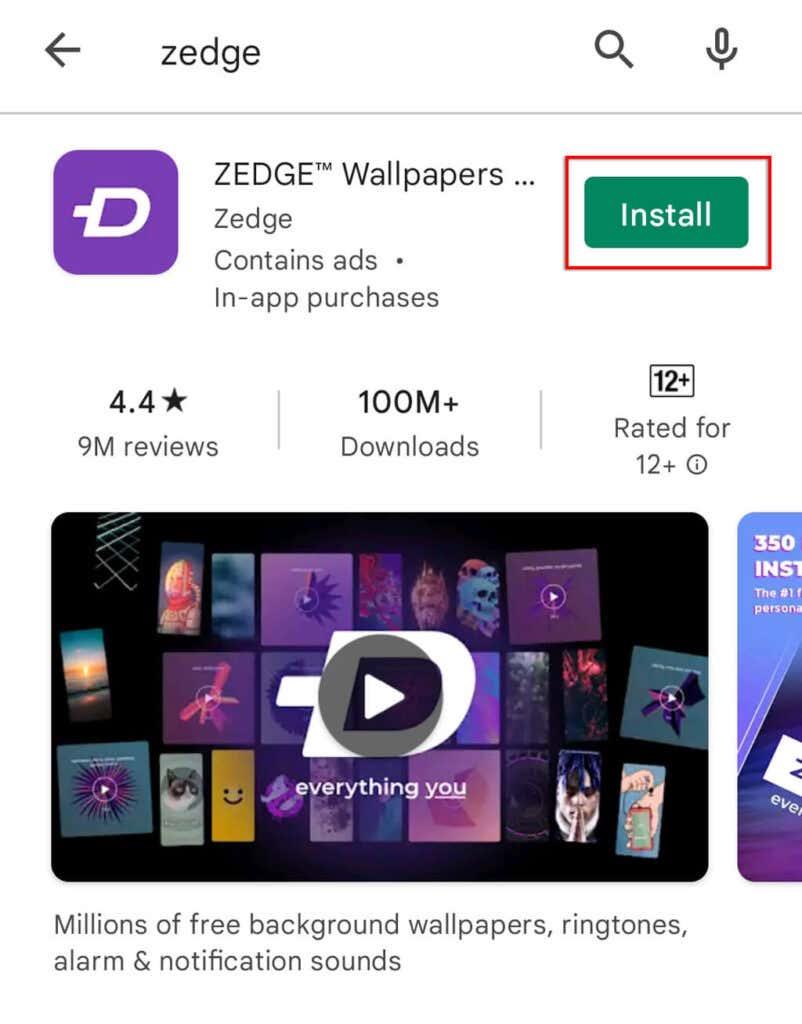
- Une fois installé, appuyez sur Ouvrir et donnez-lui les autorisations nécessaires.
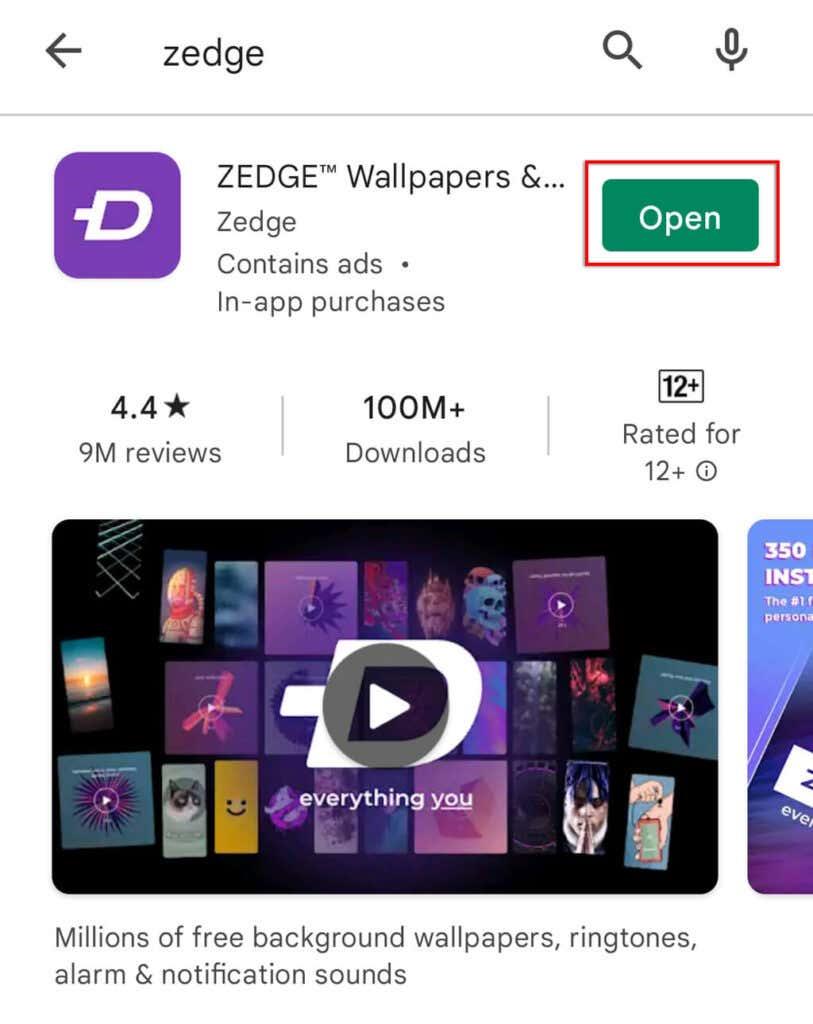
- Appuyez sur les trois lignes horizontales en haut à gauche de l'écran.
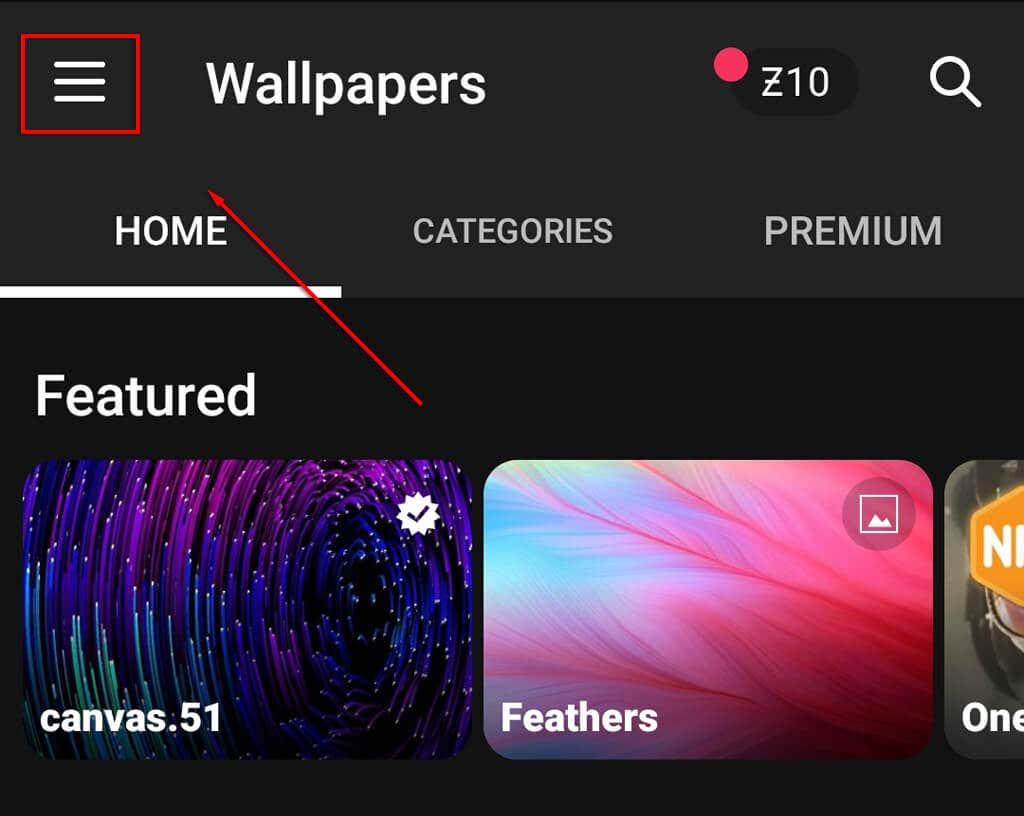
- Sélectionnez Sons de notification (vous pouvez également modifier vos sonneries ici).
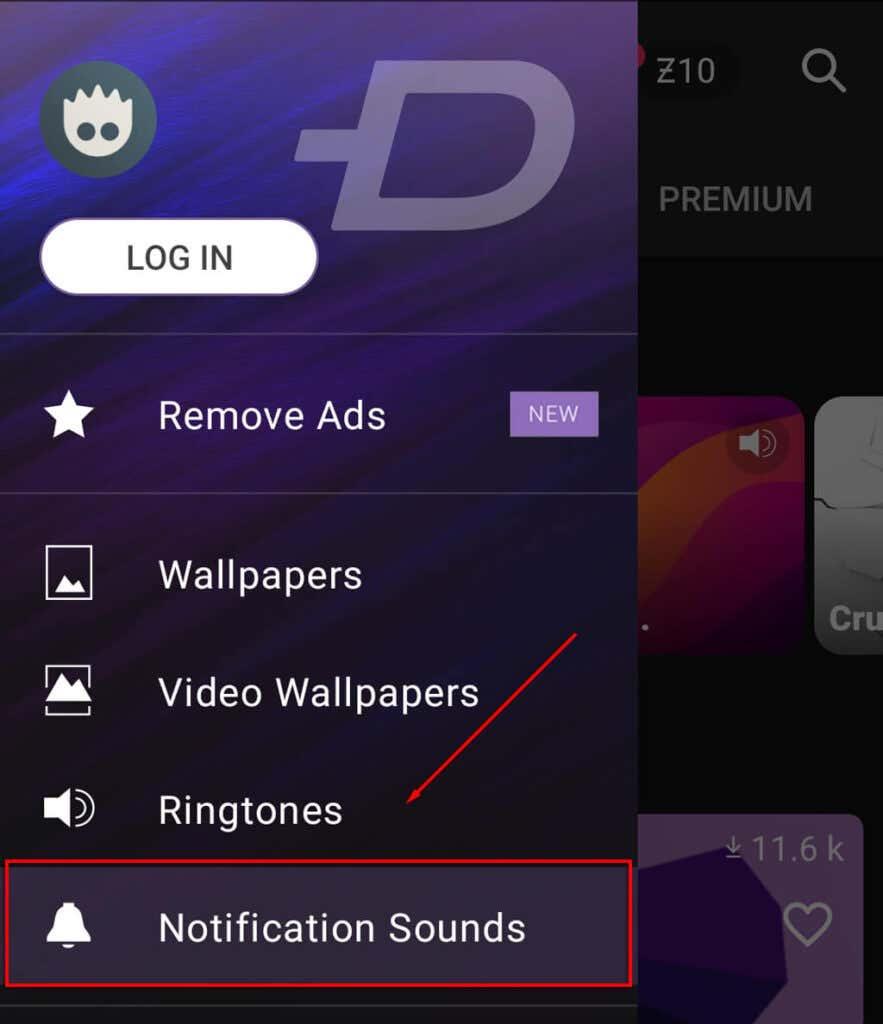
- Faites défiler les sons jusqu'à ce que vous en trouviez un que vous aimez, puis appuyez sur le bouton de téléchargement .
- Dans le menu contextuel, sélectionnez Définir la notification pour la définir automatiquement.
Comment définir manuellement un son de notification personnalisé
Pour définir manuellement un son de notification personnalisé, vous devez télécharger ou créer un fichier MP3 et vous assurer qu'il se trouve dans le bon dossier. Pour ce faire, vous devez utiliser le gestionnaire de fichiers d'Android ou toute alternative tierce . Ensuite, vous devez définir ce fichier MP3 comme son par défaut.
Si vous souhaitez créer votre propre fichier son, vous pouvez enregistrer des sons à l'aide d'une application telle que Voice Recorder . Vous pouvez ensuite le découper en un son plus petit adapté au son de notification à l'aide d'une autre application telle que MP3 Cutter & Ringtone Cutter .
Alternativement, vous pouvez utiliser une autre application pour créer un rythme de synthé ou tout autre son que vous aimez.
Une fois que vous avez le fichier audio, vous devez faire ce qui suit :
- Ouvrez le Gestionnaire de fichiers (ou Mes fichiers selon votre appareil) et accédez à votre fichier MP3. Très probablement, vous le trouverez dans Audio > Musique . Si vous avez téléchargé le fichier, il se trouve peut-être dans Téléchargements .
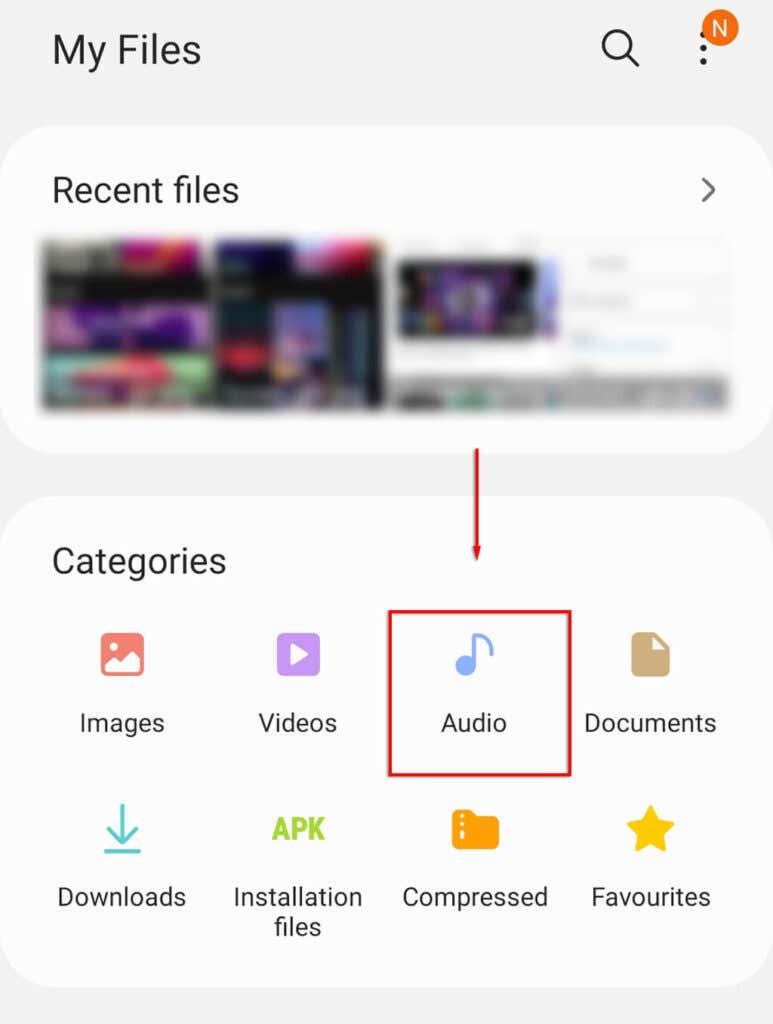
- Appuyez longuement sur le fichier MP3 et sélectionnez Déplacer .
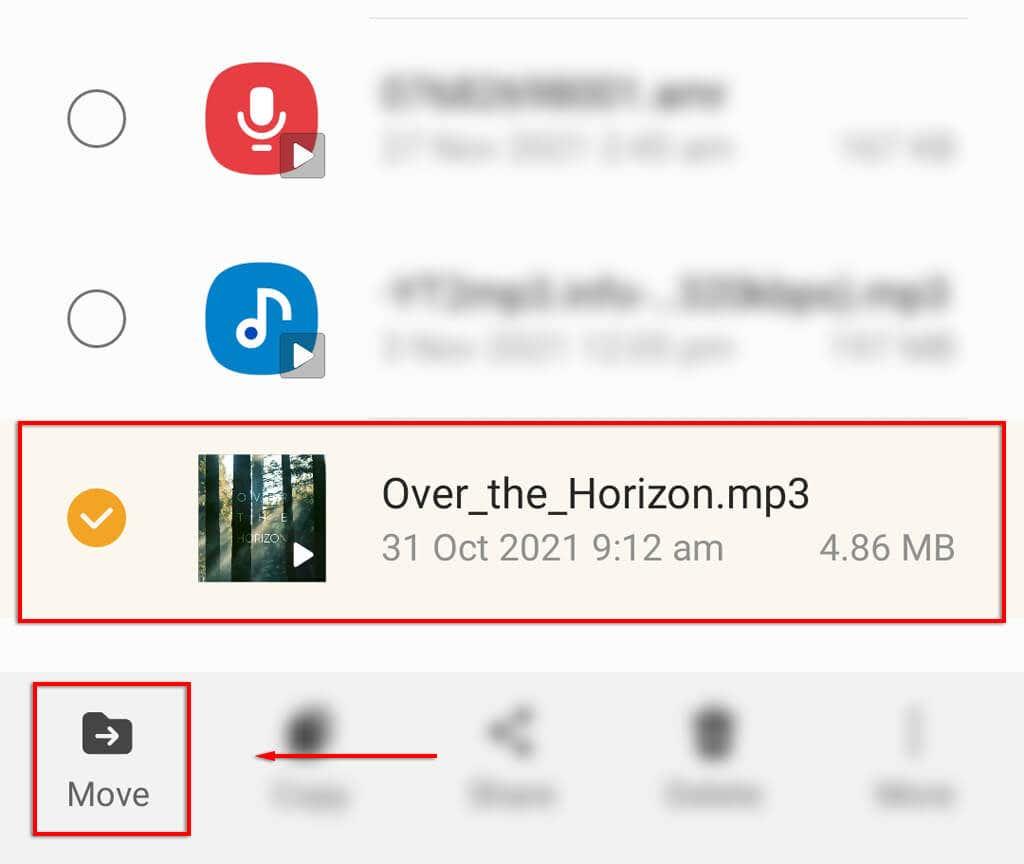
- Vous devez ensuite revenir au stockage interne dans Mes fichiers .
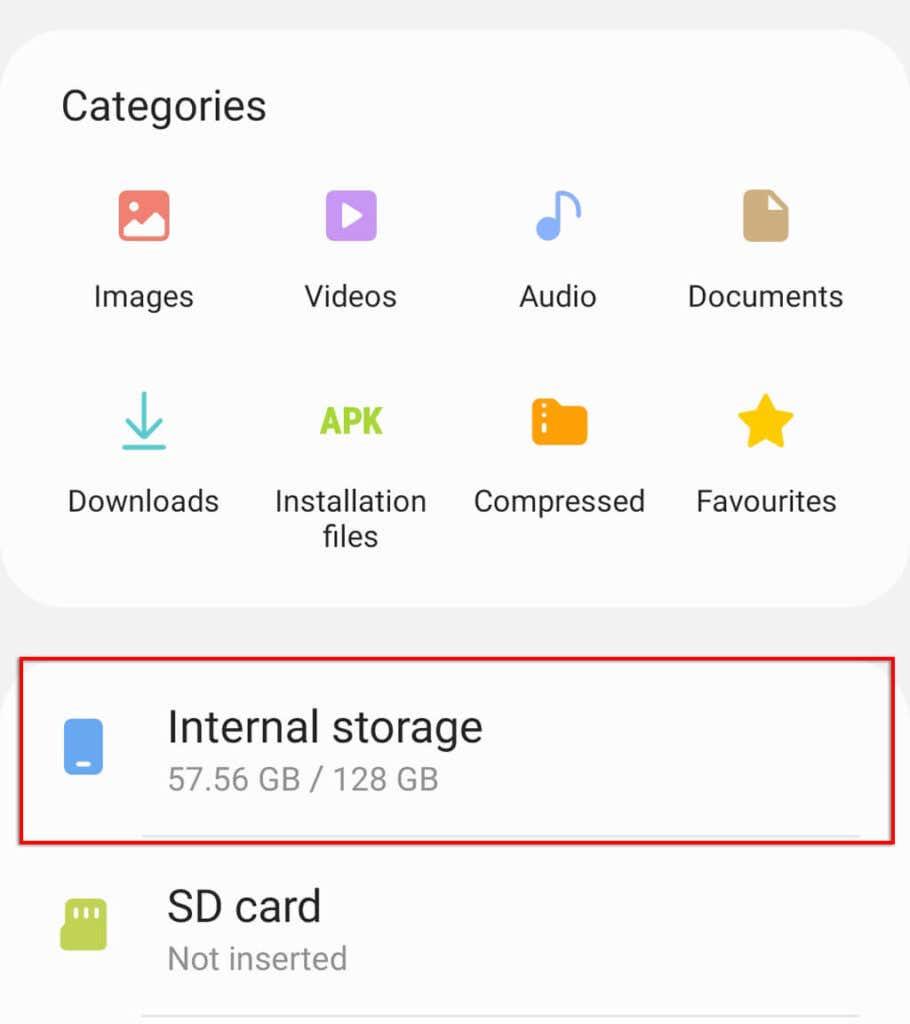
- Faites défiler vers le bas et appuyez sur le dossier Notifications .

Remarque : si Notifications n'est pas visible, appuyez sur la flèche déroulante en haut à gauche de l'écran et sélectionnez Tout .
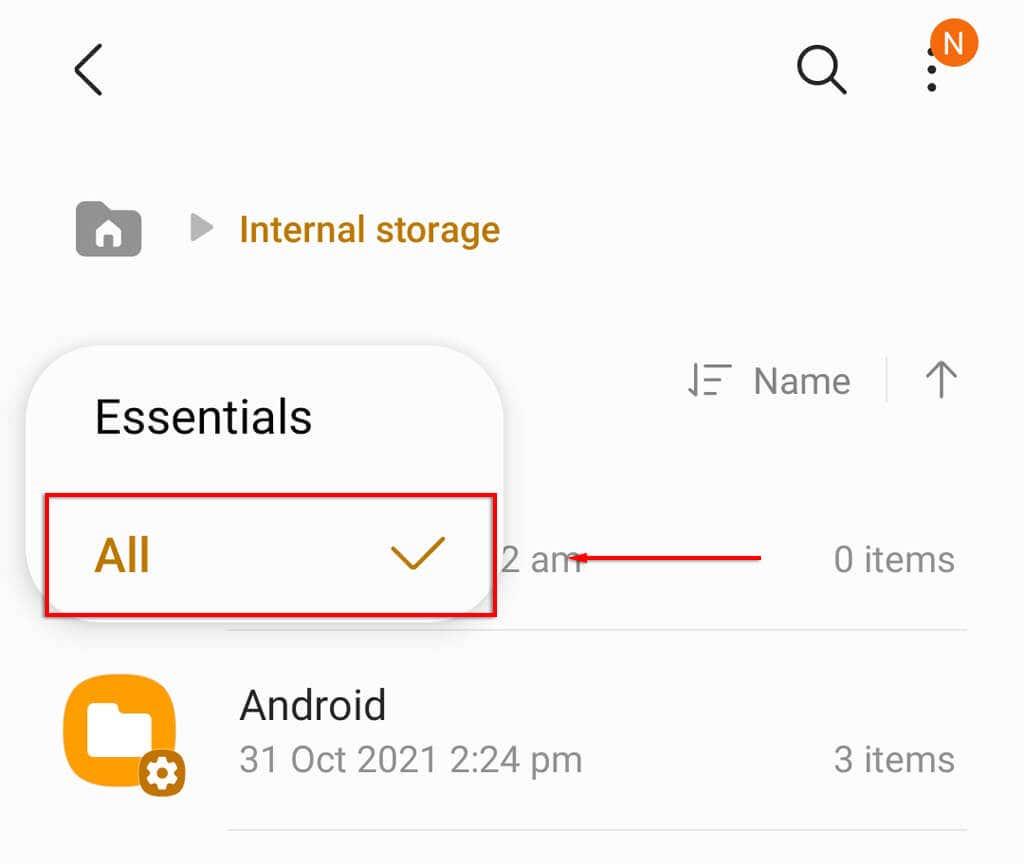
- Appuyez sur Déplacer ici .
- Ouvrez l' application Paramètres et accédez au paramètre Son de notification (sur Samsung, appuyez sur Sons et vibrations . Sur Pixel, appuyez sur Applications et notifications > Notifications ).
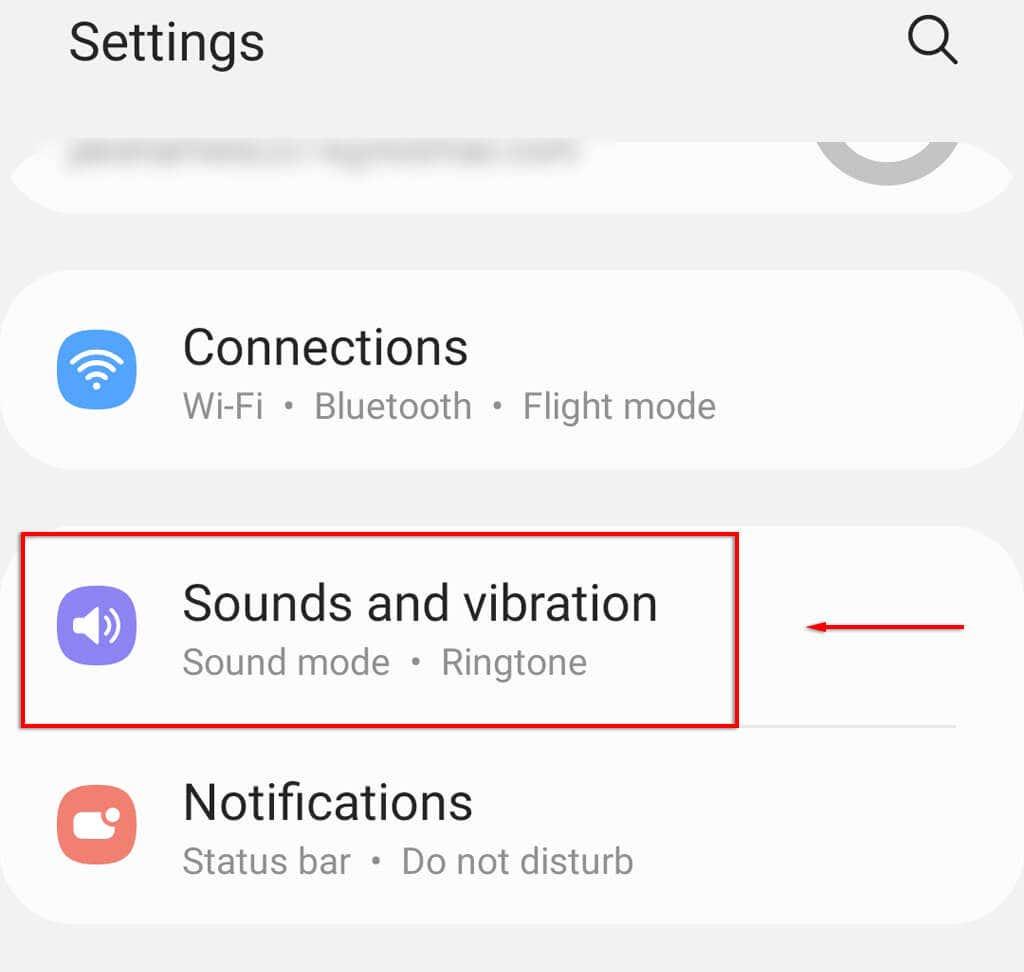
- Sélectionnez Son de notification ( Son de notification par défaut sur Pixel).
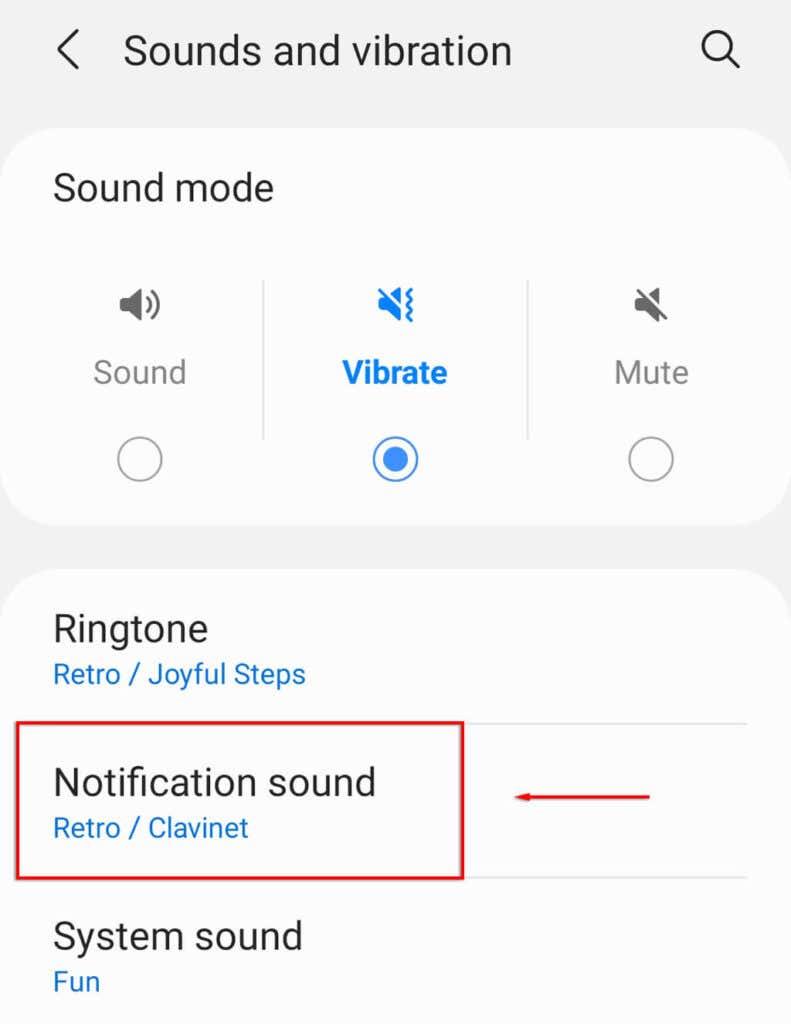
- Votre fichier MP3 doit être présent sous Personnalisé .
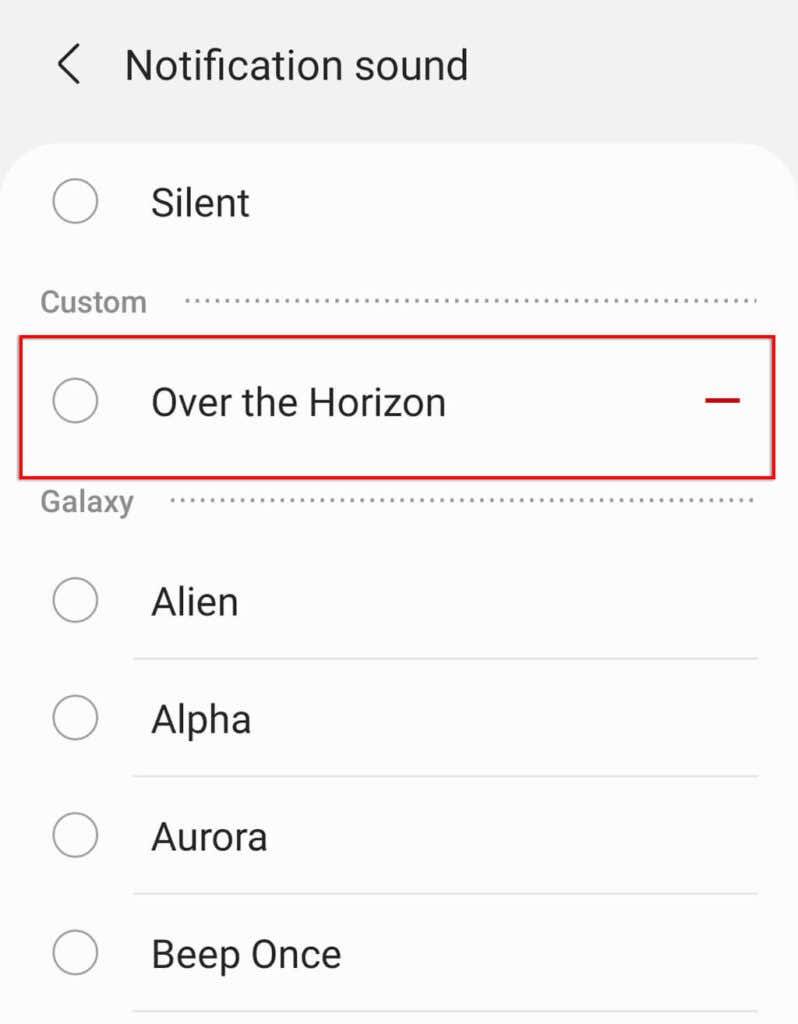
Recevez des notifications à votre façon
Les notifications semblent ne jamais cesser, qu'elles proviennent des réseaux sociaux ou d'un jeu. Et c'est là que les options de personnalisation d'Android sont utiles. Personnaliser vos notifications est un excellent moyen d'ajouter votre touche à votre téléphone et d'éviter d'en avoir marre d'entendre la même mélodie encore et encore.
Comment utiliser vos propres fichiers audio comme tonalités prioritaires
Que vous préfériez les rythmes techno, les cordes classiques ou les sonneries qui sonnent comme des téléphones vintage, celles par défaut ne suffisent parfois pas. Ils sont souvent génériques ou juste un peu ennuyeux. Lorsqu'il s'agit de définir des sons personnalisés pour des applications spécifiques sur votre smartphone, vous pouvez enregistrer vos propres clips audio ou utiliser des chansons existantes dans votre bibliothèque musicale. Voyons comment procéder.
Étape 1 : Enregistrez des extraits sonores réalistes
Avec un peu de travail, vous pouvez enregistrer vos propres clips audio à l'aide de l'application d'enregistrement sonore préinstallée sur votre téléphone. Vous pouvez également utiliser des applications telles que Voice Recorder à cet effet.
Pour éditer vos enregistrements, essayez d'utiliser une application d'édition audio gratuite pour découper et transformer les clips audio à la bonne longueur et au bon type de fichier. Certaines applications offrent des fonctionnalités avancées telles que l'édition multipiste, la création d'effets sonores et l'ajout d'effets instrumentaux synthétisés.
Après avoir modifié l'enregistrement à votre guise, exportez-le sous forme de fichier MP3 et ajoutez-le à votre dossier Notifications . Pour notre exemple, nous utiliserons l’application gratuite MP3 Cutter et Ringtone Maker.
Voici comment vous pouvez modifier votre fichier audio :
- Installez et lancez l'application MP3 Cutter et Ringtone Maker.
- Téléchargez le fichier audio enregistré.
- Ajustez les guidons de début et de fin pour couper le clip à la longueur requise. Vous avez également la possibilité de mixer des effets sonores et de fusionner des fichiers audio.
- Cliquez sur Enregistrer et exportez le fichier au format MP3.

Étape 2 : définir un MP3 comme alerte personnalisée
Il y a de fortes chances que vous ayez téléchargé une tonne de fichiers musicaux sur votre smartphone. Vous pouvez les utiliser comme une sorte d’alerte de notification. Pour couper ou découper des fichiers audio, suivez les étapes répertoriées dans la section ci-dessus. Gardez à l'esprit que le fichier audio doit être stocké localement dans le dossier Notifications de votre application de gestion de fichiers. Voici comment procéder :
- Sur votre appareil, ouvrez l' application Mes fichiers ou l' application Gestionnaire de fichiers .
- Accédez à Catégories > Audio > Dossier(s) de musique .
- Sélectionnez le fichier MP3 de votre choix et appuyez sur Déplacer . Revenez au dossier de notification dans Mes fichiers > Catégories > Audio > Notifications et appuyez sur Déplacer ici pour transférer et stocker le fichier localement.
- Une fois terminé, revenez à Paramètres > Applications > Vos applications et sélectionnez l'application pour laquelle vous souhaitez configurer une alerte personnalisée.
- Accédez aux paramètres Son (comme mentionné dans la première section) et vous pourrez maintenant voir le fichier musical ajouté à la liste.
- Appuyez sur le fichier pour le configurer comme tonalité d'alerte personnalisée.
Malgré la configuration d'alertes de notification personnalisées, vous ne pourrez peut-être pas entendre votre sonnerie en raison du fait que vous vous trouvez dans un environnement bruyant. Pour résoudre ce problème, vous pouvez essayer de définir une sonnerie personnalisée avec une durée plus longue ou essayer certaines de ces solutions rapides pour que les notifications d'événements sonnent plus longtemps.